Page 1
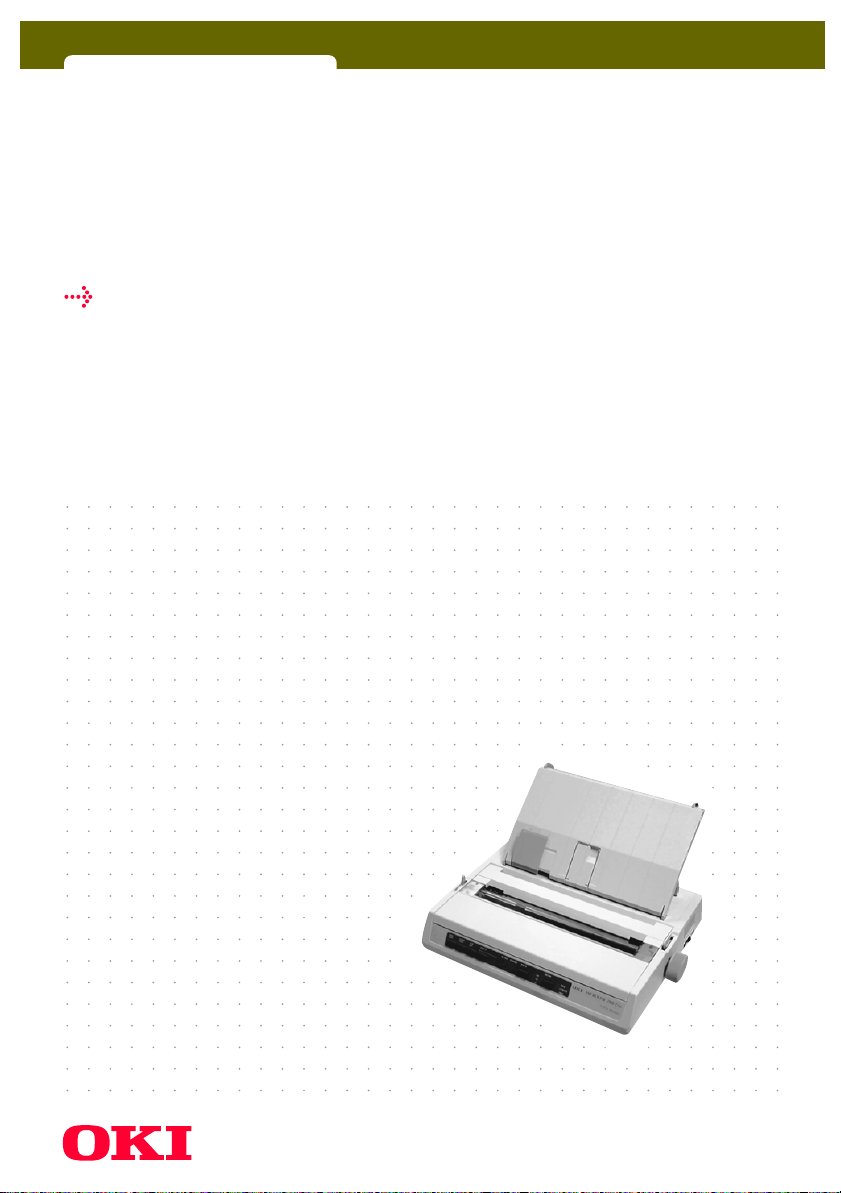
ML280 ELITE
uživatelská příručka
Page 2
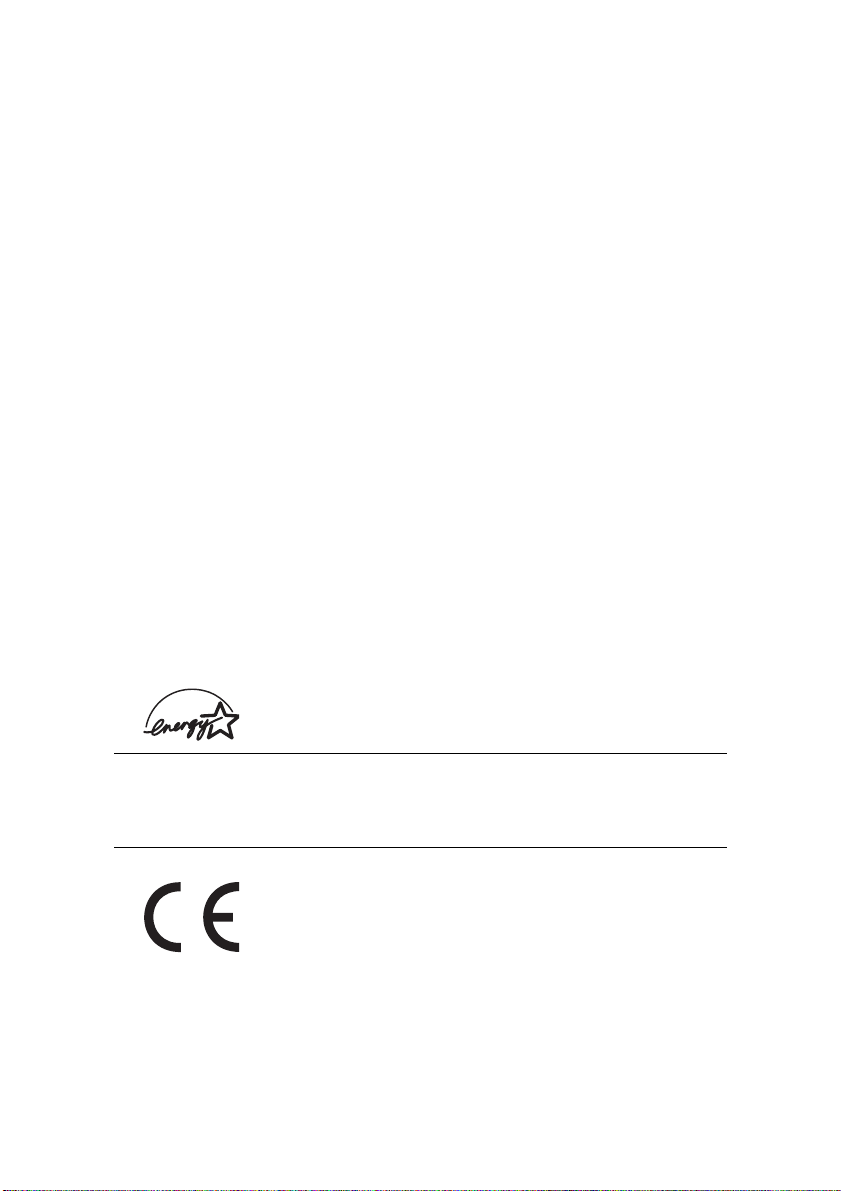
Vynaložili jsme maximální úsilí, aby informace v tomto dokumentu byly kompletní,
přesné a platné. Výrobce nemá žádnou zodpovědnost za následky chyb, které jsou
mimo jeho kontrolu. Výrobce také nemůže zaručit, že změny v programovém vybavení
a na zařízeních jiných výrobců, na které odkazuje tato příručka, neovlivní použitelnost
podávané informace. Odkaz na programové vybavení vytvořené jinými společnostmi
výrobce k ničemu nezavazuje.
I k dyž by lo v yvin uto odp oví dají cí ú sil í, aby ten to do kum ent byl tak p řes ný a užite čný jak
je to možné, nedáváme žádnou záruku, až přímou tak nepřímo vyjádřenou, ohledně
přesnosti a kompletnosti zde obsažených informací.
Nejnovější ovladače a příručky jsou k dispozici na webovské stránce Oki Europe:
http://www.okieurope.com
Copyright 2008 OKI. Všechna práva vyhrazena.
Oki a Microline jsou registrované obchodní značky společnosti Oki Electric Industry
Company Ltd.
Energy Star je obchodní značka agentury United States Enviromental Protection
Agency.
Hewlett-Packard, HP a LaserJet jsou registrované obchodní značky společnosti Hewlett-
Packard Company.
Microsoft, MS-DOS a Windows jsou registrované obchodní značky společnosti
Microsoft Corporation.
Apple, Macintosh a Mac OS jsou registrované obchodní značky společnosti Apple
Computers Inc.
Názvy jiných výrobků a jiné obchodní značky jsou registrované ochranné známky
jiných vlastníků.
Jako účastnik programu Energy Star, výrobce zaručuje, že tento
produkt splňuje směrnice Energy Star pro energetickou účinnosž.
POZNÁMKA
Program Enegy Star se nevztahuje na verzi tohoto produktu, která je
napájena stejnosměrným proudem
Tento výrobek splňuje podmínky Council Directive 89/336/EEC (EMC)
73/23/EEC (LVD) a 1999/5/EC (R&TTE) spolu s použitelnými změnami,
pro sjednocování zákonů členských zemí (CE) vztahujících se k
elektromagnetické kompatibilitě elektronických a telekomunikačních
zařízení.
PŘEDMLUVA > 2
Page 3
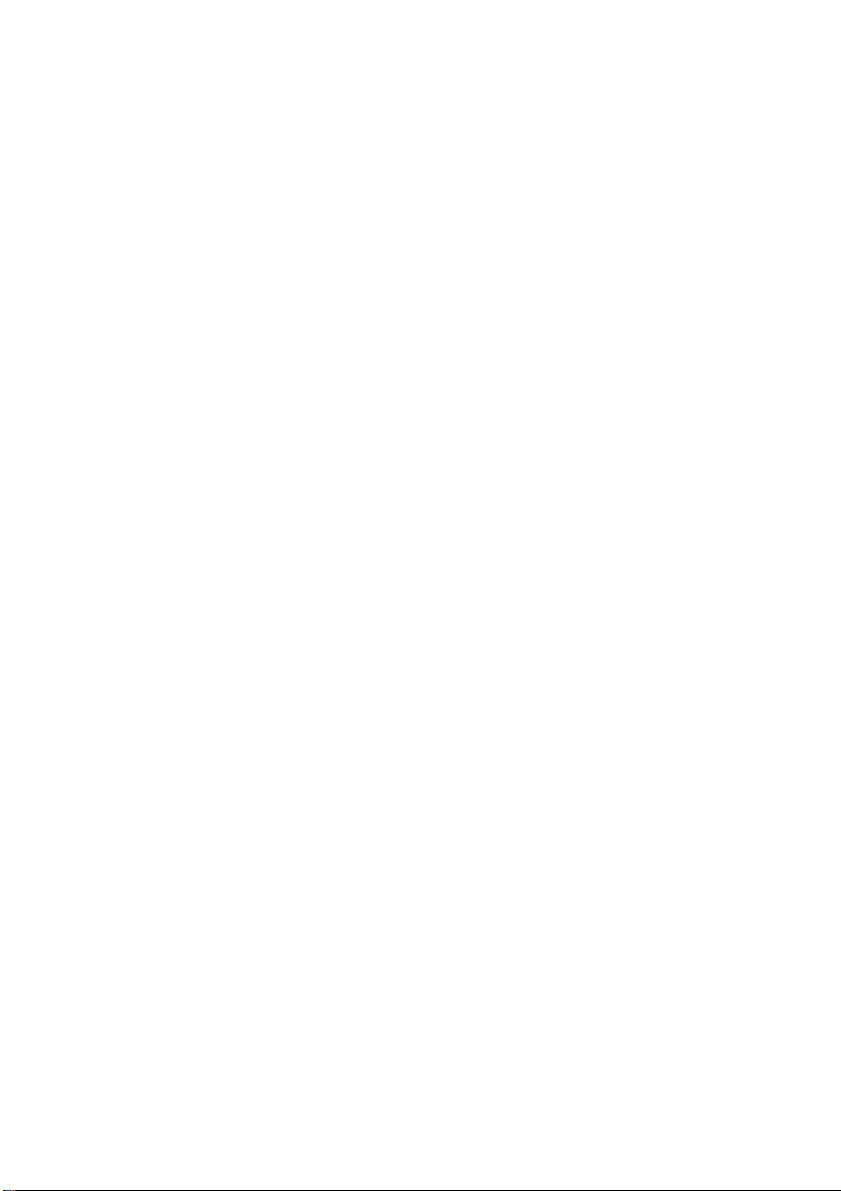
OBSAH
Úvod . . . . . . . . . . . . . . . . . . . . . . . . . . . . . . . . . . . . . . . . . . . .6
Použití této příručky . . . . . . . . . . . . . . . . . . . . . . . . . . . . 6
Použití online. . . . . . . . . . . . . . . . . . . . . . . . . . . . . . . 7
Tisk stránek . . . . . . . . . . . . . . . . . . . . . . . . . . . . . . . . 7
Začínáme . . . . . . . . . . . . . . . . . . . . . . . . . . . . . . . . . . . . . . . .9
Umístění . . . . . . . . . . . . . . . . . . . . . . . . . . . . . . . . . . . . . 9
Obsah a vybalení . . . . . . . . . . . . . . . . . . . . . . . . . . . . . .9
Odstranění transportní výplně . . . . . . . . . . . . . . . . . . .10
Instalace nebo výměna kazety s páskou. . . . . . . . . . .11
Manipulace s kazetou s páskou . . . . . . . . . . . . . . .11
Instalace ovladače posunu válce . . . . . . . . . . . . . . . . .13
Nastavení odstupu tiskové hlavy . . . . . . . . . . . . . . . . .14
Montáž oddělovače papíru. . . . . . . . . . . . . . . . . . . . . .15
Uvedení tiskárny do provozu . . . . . . . . . . . . . . . . . . . . . . .16
Připojení napájení. . . . . . . . . . . . . . . . . . . . . . . . . . . . .16
Modely napájené střídavým proudem: . . . . . . . . . 16
Modely napájené stejnosměrným proudem: . . . . .16
Vkládání papíru. . . . . . . . . . . . . . . . . . . . . . . . . . . . . . . 17
Zadní podávání spojitého papíru . . . . . . . . . . . . . . 17
Spodní podávání spojitého papíru. . . . . . . . . . . . .20
Horní podávání (jednotlivé listy) . . . . . . . . . . . . . .21
Testování tiskárny. . . . . . . . . . . . . . . . . . . . . . . . . . . . . 22
Připojení k počítači . . . . . . . . . . . . . . . . . . . . . . . . . . . .23
Paralelní rozhraní (LPT), IEEE 1284 . . . . . . . . . . . .23
Rozhraní USB. . . . . . . . . . . . . . . . . . . . . . . . . . . . . . 24
Sériové rozhraní . . . . . . . . . . . . . . . . . . . . . . . . . . .25
Ovladače tiskárny . . . . . . . . . . . . . . . . . . . . . . . . . . . . .26
Používání tiskárny. . . . . . . . . . . . . . . . . . . . . . . . . . . . . . . .27
Funkce ovládacího panelu . . . . . . . . . . . . . . . . . . . . . .27
Nastavení výchozích hodnot tiskárny . . . . . . . . . . . . . 29
Vstup do režimu nabídky . . . . . . . . . . . . . . . . . . . .29
Výchozí hodnoty nabídky . . . . . . . . . . . . . . . . . . . .30
Použití jednotky tažného posuvu perforace (pokud je
připojena) . . . . . . . . . . . . . . . . . . . . . . . . . . . . . . . . . .32
Použití podavače volných listů (pokud je připojen) . .34
Ruční vkládání s instalovaným podavačem
volných listů . . . . . . . . . . . . . . . . . . . . . . . . . . . . .35
OBSAH > 3
Page 4
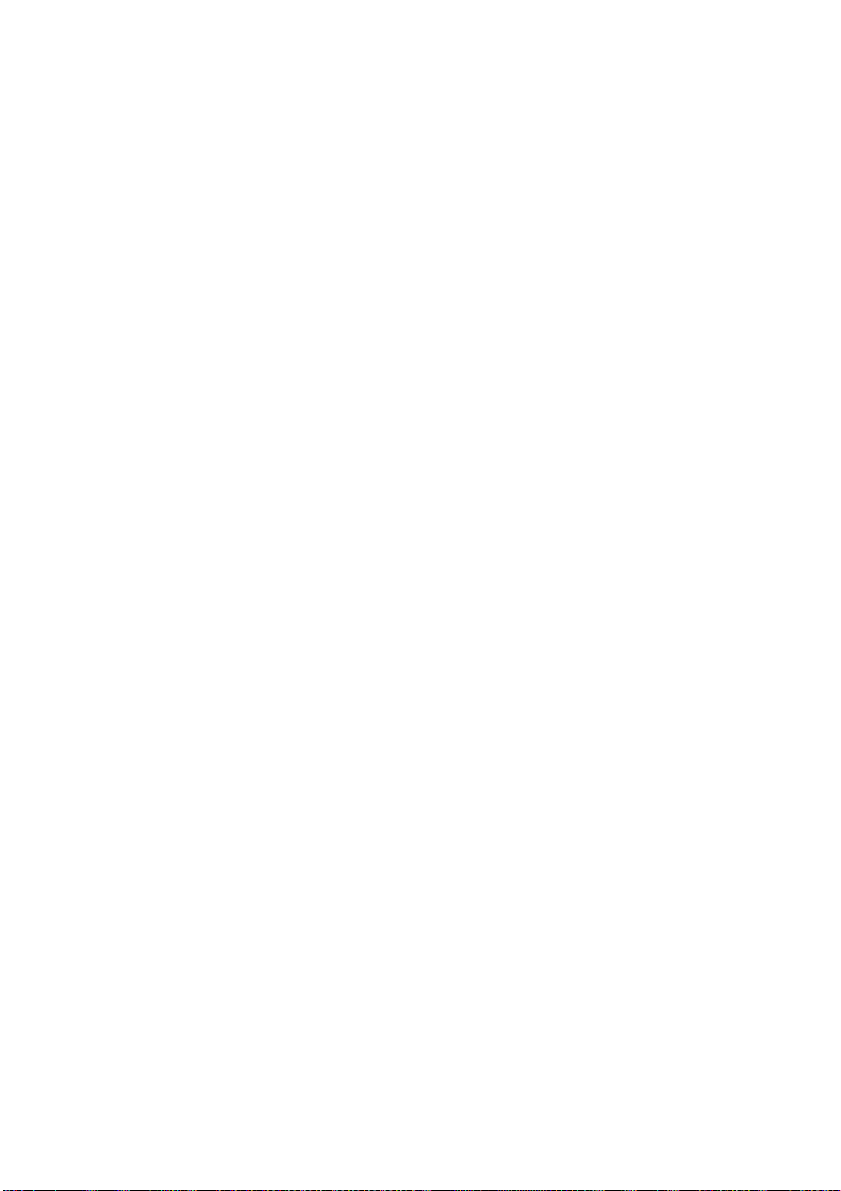
Ovládání podavače volných listů . . . . . . . . . . . . . .35
Použití stojanu na nekonečný papír (pokud
je připojen) . . . . . . . . . . . . . . . . . . . . . . . . . . . . . . . . .36
Vkládání papíru . . . . . . . . . . . . . . . . . . . . . . . . . . . .36
Údržba . . . . . . . . . . . . . . . . . . . . . . . . . . . . . . . . . . . . . . . . .38
Výměna kazety s páskou . . . . . . . . . . . . . . . . . . . . . . .38
Nastavení odstupu tiskové hlavy . . . . . . . . . . . . . . . . .38
Vkládání papíru. . . . . . . . . . . . . . . . . . . . . . . . . . . . . . . 38
Testování tiskárny. . . . . . . . . . . . . . . . . . . . . . . . . . . . . 38
Řešení potíží . . . . . . . . . . . . . . . . . . . . . . . . . . . . . . . . . . . .39
Obecné informace. . . . . . . . . . . . . . . . . . . . . . . . . . . . .39
Odstranění uvíznutého papíru . . . . . . . . . . . . . . . . . . .44
Uvíznutí papíru při zadním podávání . . . . . . . . . . .44
Zadní podávání, opakované uvíznutí papíru . . . . .45
Uvíznutí jednotlivých listů . . . . . . . . . . . . . . . . . . . 46
Náhradní díly a příslušenství . . . . . . . . . . . . . . . . . . . . . . .47
Nákup náhradních dílů a příslušenství . . . . . . . . . . . .47
Volitelné . . . . . . . . . . . . . . . . . . . . . . . . . . . . . . . . . . . .48
Technické údaje. . . . . . . . . . . . . . . . . . . . . . . . . . . . . . . . . .49
Index. . . . . . . . . . . . . . . . . . . . . . . . . . . . . . . . . . . . . . . . . . .51
Podrobnosti o kontaktování Oki . . . . . . . . . . . . . . . . . . . .53
OBSAH > 4
Page 5
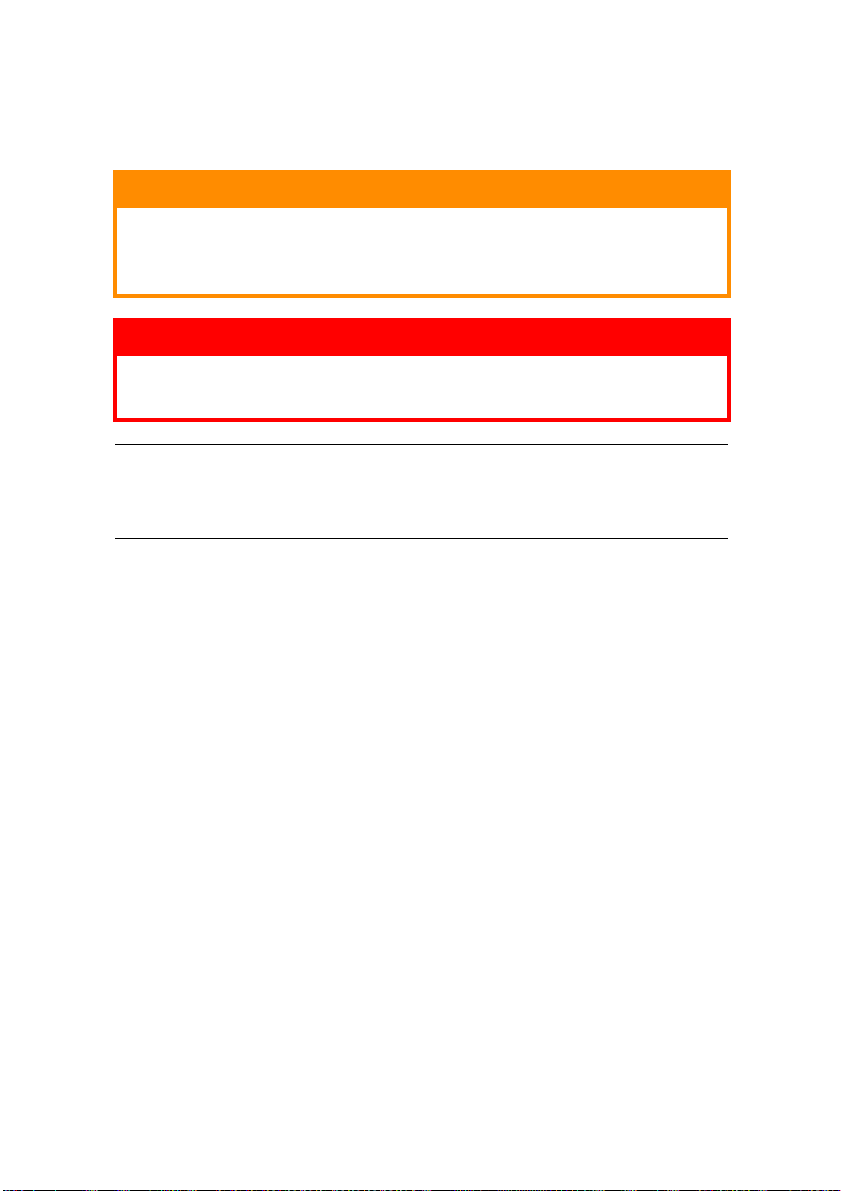
POZNÁMKY, UPOZORNĚNÍ A VAROVÁNÍ
UPOZORNĚNÍ!
Takto jsou v příručce zobrazena upozornění. Upozornění poskytuje
další informace, které je nutné dodržet, aby nedošlo k chybné funkci
nebo poškození zařízení.
VAROVÁNÍ!
Takto jsou v příručce zobrazena varování. Varování poskytuje další
informace, které je nutné dodržet, aby nedošlo ke zranění osob.
POZNÁMKA
Takto je zobrazena poznámka. Poznámka obsahuje další informace, které
doplňují hlavní text.
POZNÁMKY, UPOZORNĚNÍ A VAROVÁNÍ > 5
Page 6
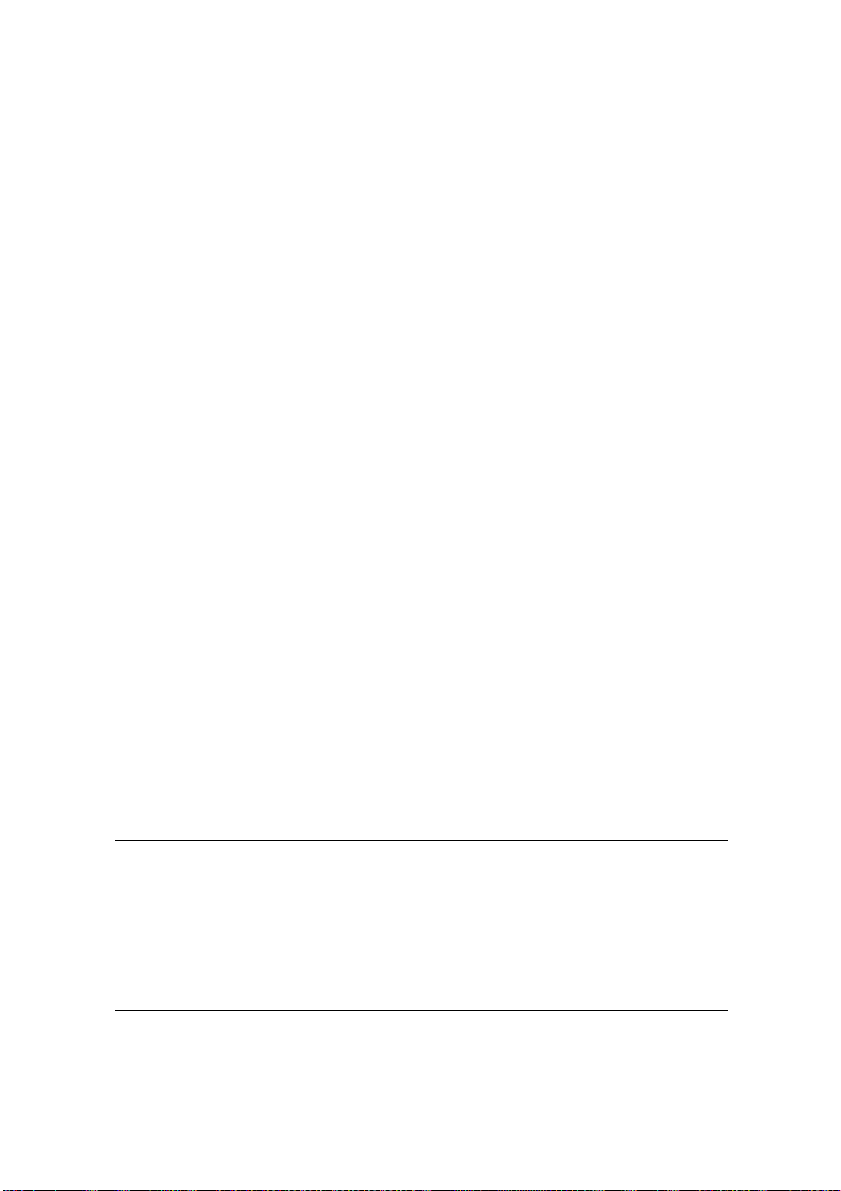
ÚVOD
Gratulujeme, že jste zakoupili tuto tiskárnu Oki!
V této kapitole naleznete souhrn hlavních funkcí tiskárny a také
několik rad o práci s touto uživatelskou příručkou, abyste svou
tiskárnu maximálně využili.
ML280 Elite je levná devítijehličková tiskárna. Je rychlá, odolná,
kompaktní a lehká. Díky své mimořádné spolehlivosti, kompaktnímu
tvaru a snadnému ovládání je ideální pro použití s průmyslovými
pracovními stanicemi a také v místech služeb zákazníkům v oblasti
velkoobchodu, maloobchodu a služeb.
Použití této příručky
Tato příručka logicky vysvětluje vybalení, uvedení tiskárny do provozu
a vlastní provoz, abyste dokázali co nejlépe využít mnoho moderních
funkcí tiskárny. Příručka také obsahuje pokyny pro řešení potíží a
údržbu, aby tiskárna fungovala stále optimálně. Pokud se zvýší vaše
nároky na tiskárnu, naleznete zde také pokyny týkající se přidání
volitelného příslušenství.
l Uživatelská příručka byla vytvořena na základě jedné
modelové tiskárny, jak je vidět na obrázcích a snímcích
obrazovek. Instalovaný model tiskárny se ve skutečnosti může
lišit.
l Uživatelská příručka by vám měla poskytnout jasné návody
týkající se instalace a údržby nové tiskárny. Uvedené
informace jsou seřazeny v logickém pořadí, které umožňuje
tiskárnu úspěšně uvést do provozu.
POZNÁMKA
l
Kromě informací v této příručce je k dispozici rozsáhlá nápověda
online, která je součástí softwaru ovladače tiskárny.
l
Pro uživatele, kteří požadují podrobnější technické informace je k
dispozici rovněž technická referenční příručka. Tato příručka je
dostupná pouze v angličtině.
ÚVOD > 6
Page 7
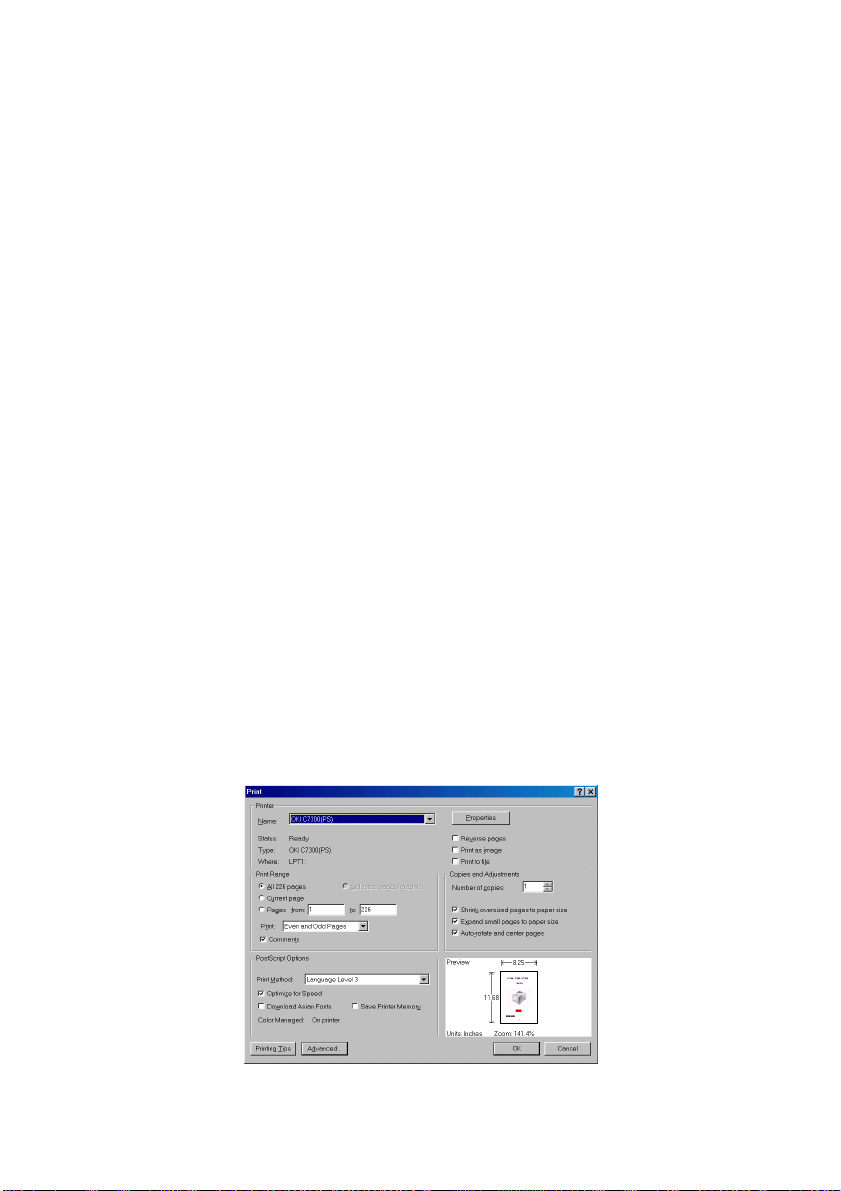
Použití online
Tuto příručku je možné číst na obrazovce pomocí programu Adobe
Acrobat Reader. Lze použít nástroje pro navigaci a zobrazení
dostupné v programu Acrobat.
Konkrétní informaci můžete vyhledat dvěma způsoby:
l Pokud v seznamu záložek na levé straně obrazovky klepnete
na téma, které vás zajímá, přejdete na požadované téma.
(Nejsou-li záložky k dispozici, použijte obsah.)
l Klepnutím na položku Rejstřík v seznamu záložek přejdete na
Rejstřík. (Nejsou-li záložky k dispozici, použijte obsah.)
Vyhledejte požadovaný termín v abecedně uspořádaném
rejstříku a klepněte na příslušné číslo stránky. Tím přejdete na
stránku obsahující informace o termínu.
Tisk stránek
Celou příručku, její části nebo jednotlivé stránky lze vytisknout.
Postupujte takto:
1. Na panelu nástrojů vyberte z nabídky [File] (Soubor) příkaz
[Print] (Tisknout) (nebo stiskněte klávesy Ctrl + P ).
2. Zvolte stránky, které chcete vytisknout:
(a) All pages (Všechny) umožní vytisknout celou příručku.
(b) Current page (Aktuální stránka) vytiskne právě
zobrazenou stránku.
ÚVOD > 7
Page 8
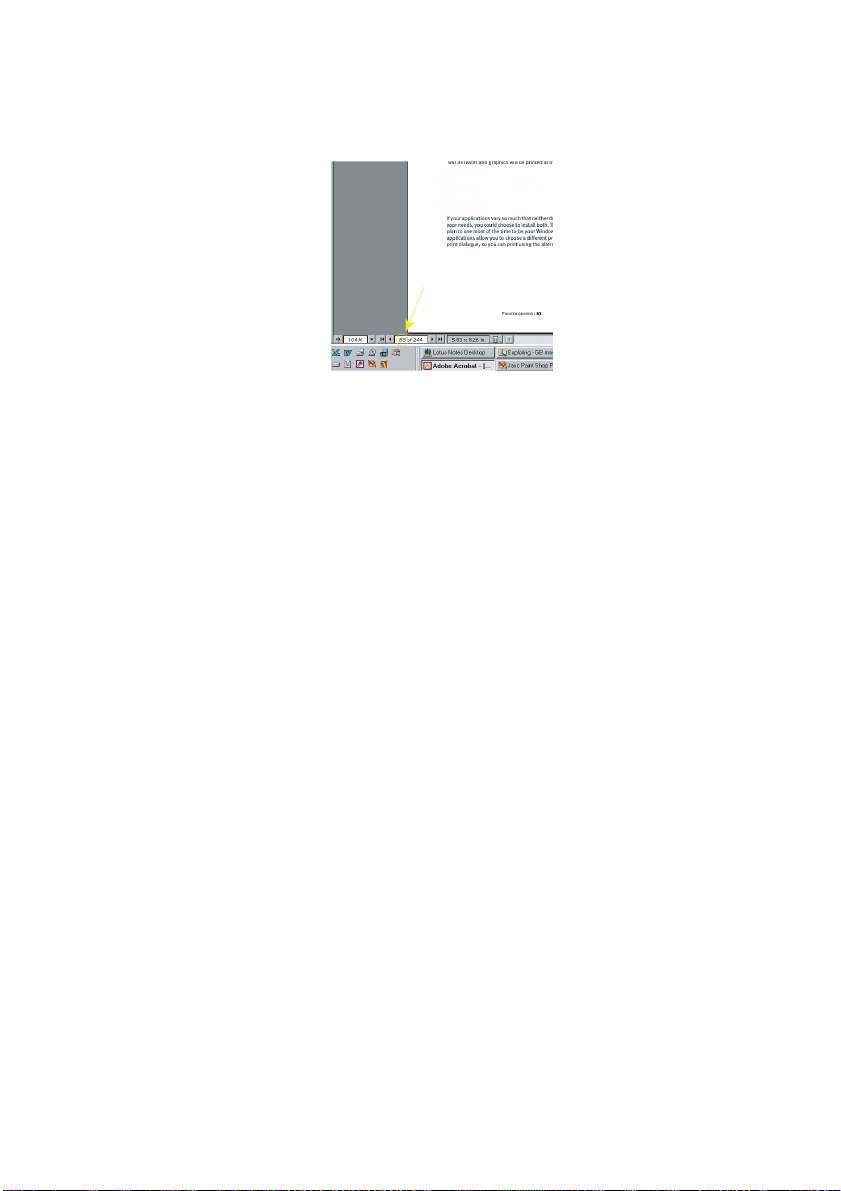
(c) Pages from (Stránky od) a to (do) umožňují určit rozsah
stránek zadáním jejich čísel.
3. Klepněte na tlačítko OK.
ÚVOD > 8
Page 9
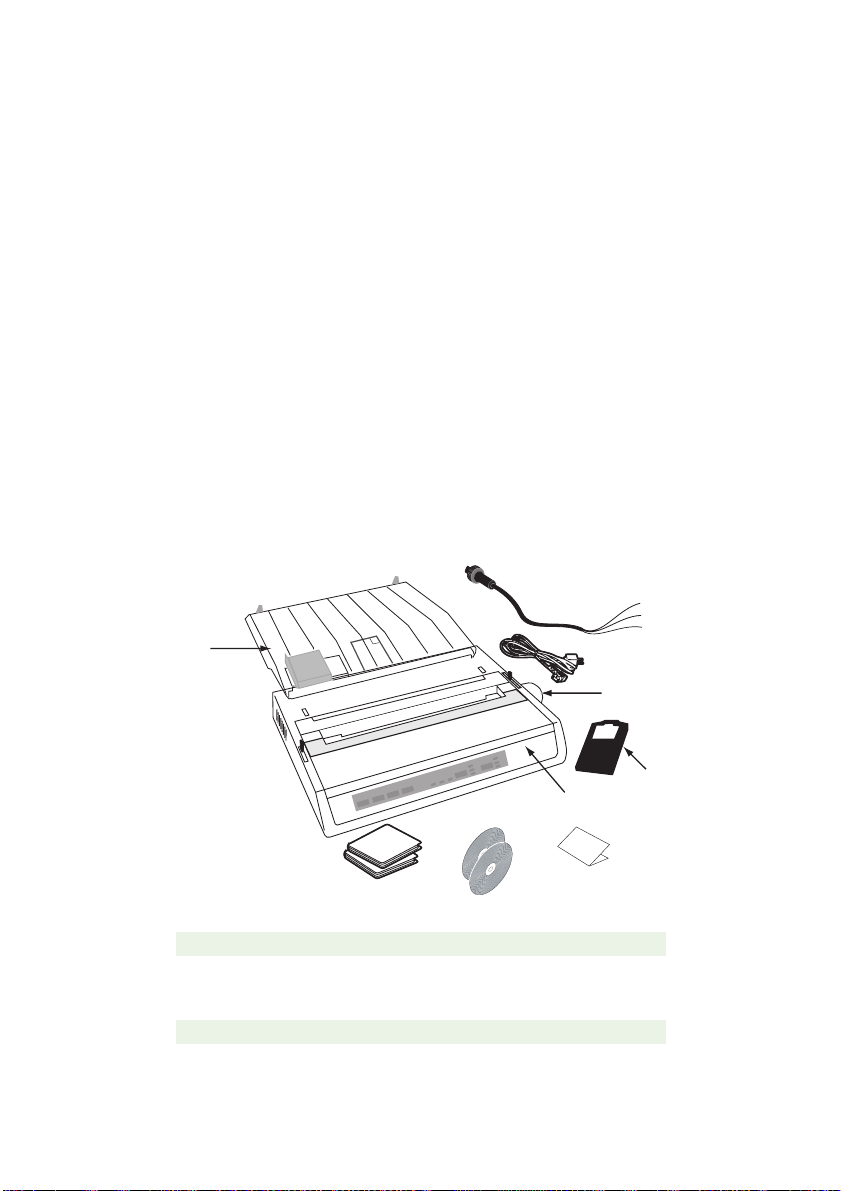
ZAČÍNÁME
Umístění
l Tiskárnu umístěte na pevný, stabilní povrch.
l Okolo tiskárny ponechejte dostatek místa, aby byl snadno
přístupný ovladač posunu válce a cesty pro podávání papíru.
l Zkontrolujte, zda je poblíž dostupná vhodná uzemněná
napájecí zásuvka.
l Přečtěte si brožuru o bezpečné instalaci.
Obsah a vybalení
l Pokud nějaké položky chybí, ihned kontaktujte prodejce.
l Balicí materiál a karton uchovejte pro případ, že by někdy bylo
třeba tiskárnu převážet.
3b
5
6
8
7
1. Tiskárna 6. Brožura o bezpečné instalaci
2. Kazeta s páskou 7. Celoevropská omezená záruka
3. Napájecí kabely - pro
střídavý proud (3a); pro
stejnosměrný proud (3b)
4. Ovladač posunu válce 9. Disk CD ovladače
5. Oddělovač listů 10. Instalační příručka
8. Disk CD s příručkou
ZAČÍNÁME > 9
3a
4
1
10
9
2
Page 10
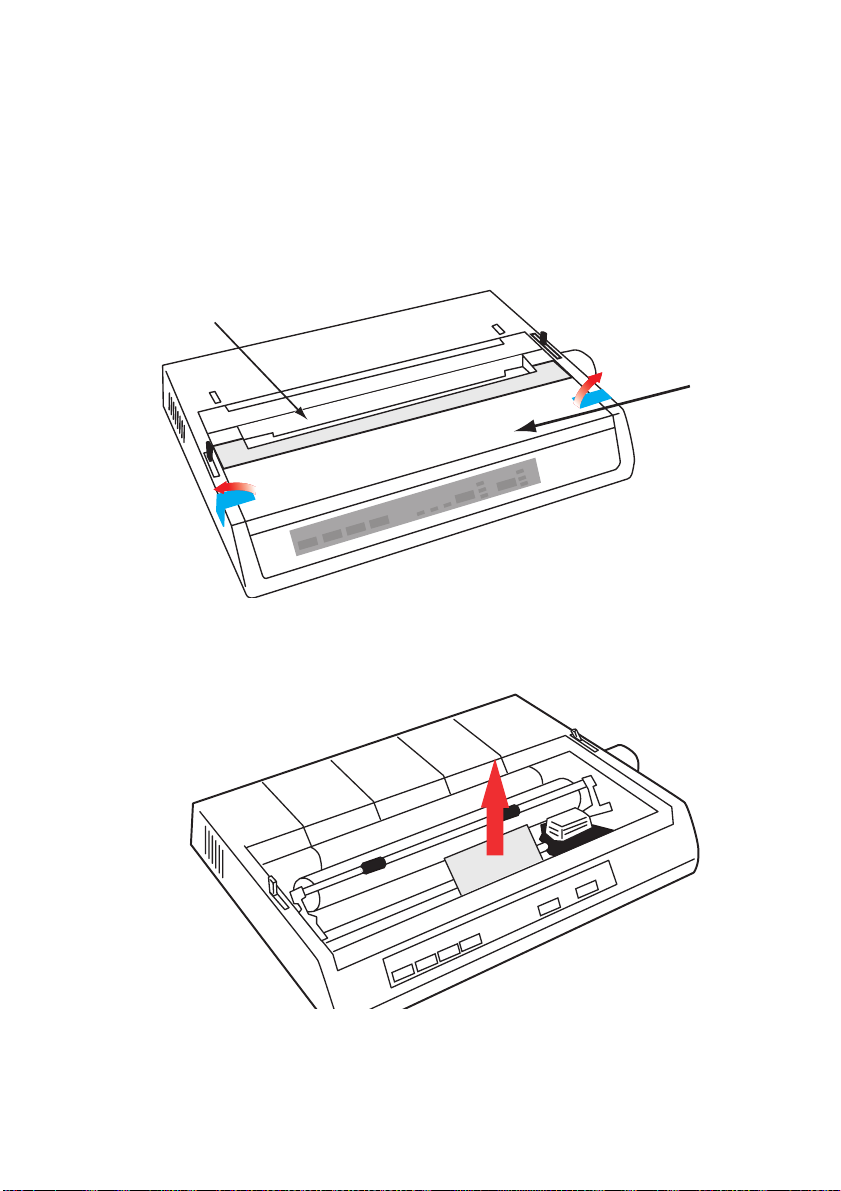
Tiskárnu zapojte do elektrické zásuvky až po dokončení
následujících kroků:
Odstranění transportní výplně
1. Odstraňte veškerou balicí pásku. Zasuňte ruku do otvoru
horního krytu (2) a vyjměte přístupový kryt (1) jeho zvednutím.
2
2. Odstraňte transportní výplň u tiskové hlavy. Transportní výplň
uložte pro další použití.
1
3. Znovu nasaďte přístupový kryt.
ZAČÍNÁME > 10
Page 11
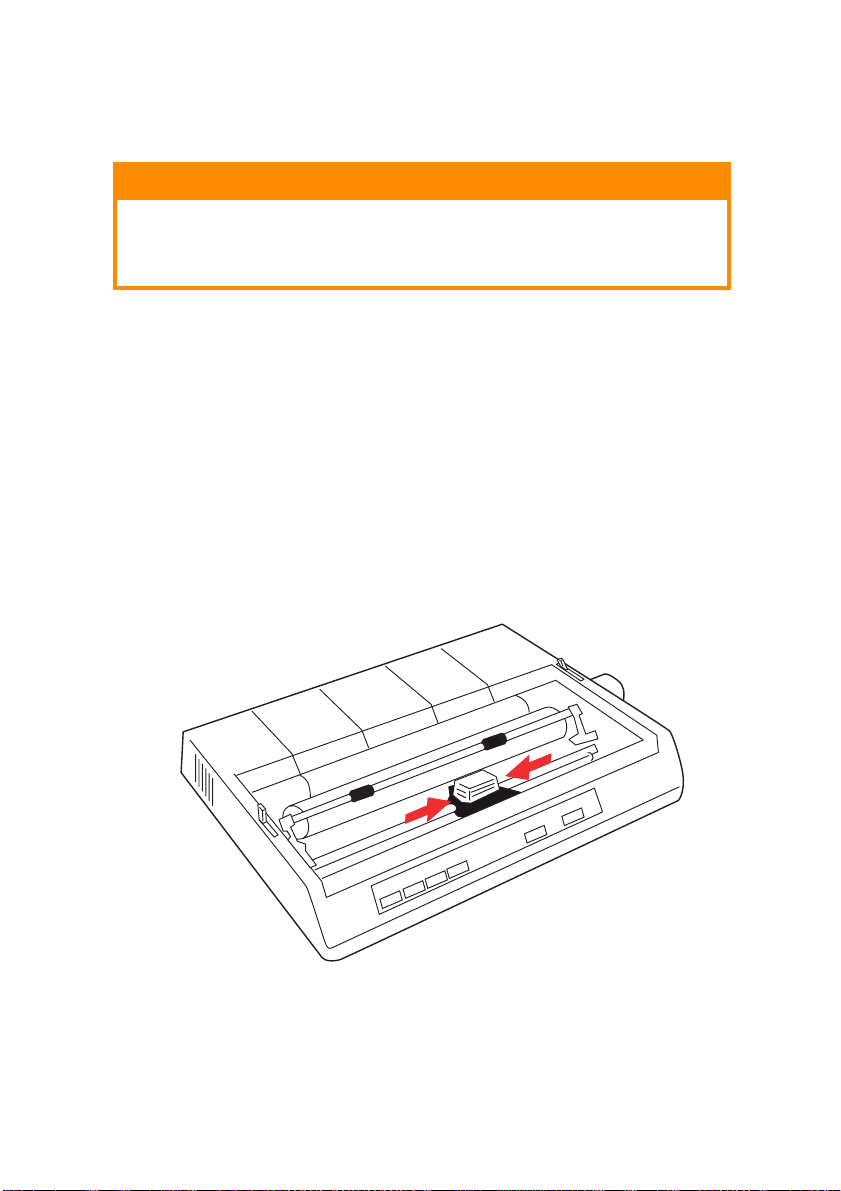
Instalace nebo výměna kazety s páskou
UPOZORNĚNÍ!
Při výměně kazety s páskou zkontrolujte, zda máte pro tiskárnu
správnou náhradní pásku. Je-li páska nesprávná, tiskárna nebude po
jejím nainstalování tisknout.
Manipulace s kazetou s páskou
l Nepoužité kazety s páskou ponechejte v obalu, dokud je
nebudete potřebovat.
l Buďte opatrní; inkoust na pásce může zanechat trvalé skvrny.
l Inkoust z pásky lze obvykle z kůže a oděvu očistit pomocí
mýdla a vody.
Zkontrolujte, zda je tiskárna vypnutá.
1. Otevřete přístupový kryt a posuňte tiskovou hlavu (1) do
středu.
ZAČÍNÁME > 11
Page 12

2. Při výměně kazety s páskou nejdříve vyjměte starou kazetu.
VAROVÁNÍ!
Při výměně kazety s páskou může být tisková hlava horká!
3. Rozbalte kazetu s páskou a nainstalujte ji na tiskovou hlavu.
1
2
X
3
ZAČÍNÁME > 12
Page 13
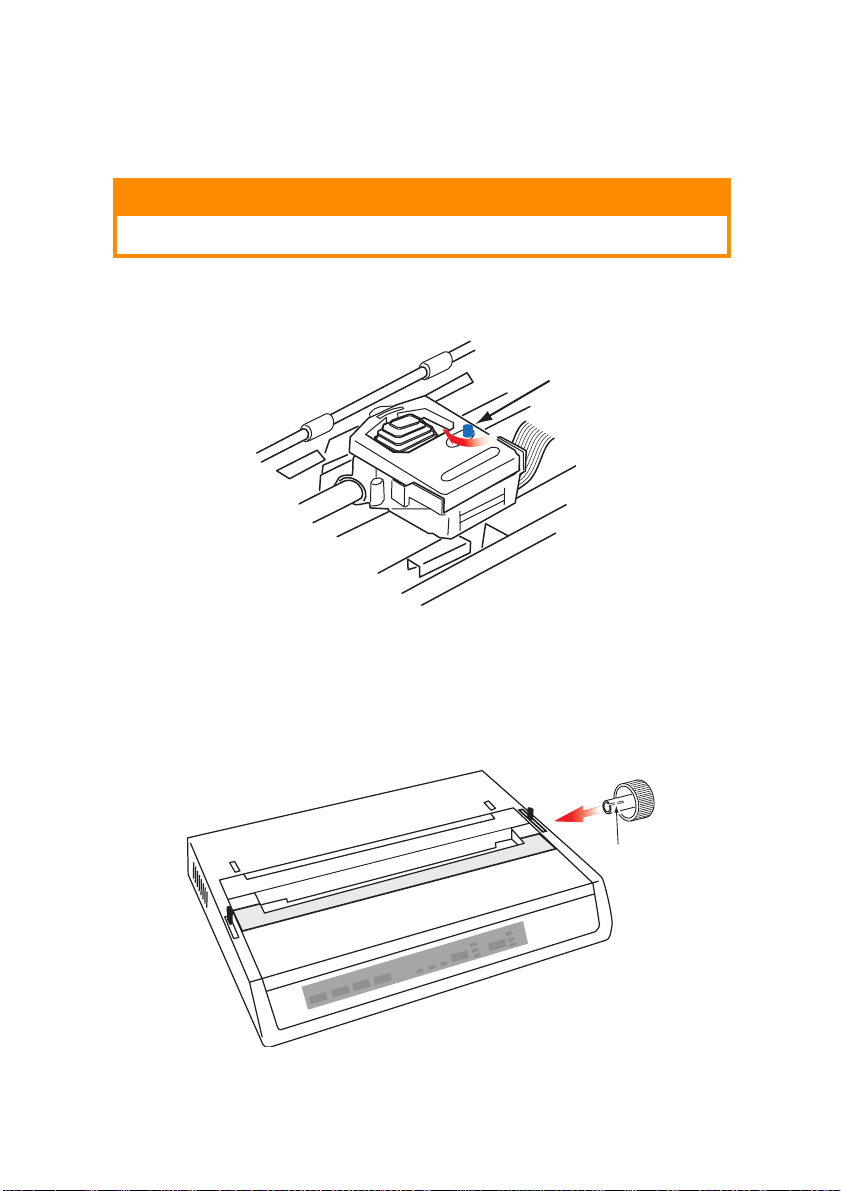
4. Jemně zatlačte na kazetu s páskou, dokud neucítíte, jak
zapadla na místo.
UPOZORNĚNÍ!
Neodstraňujte z pásky štítek („X” na předchozím obrázku)!
5. Otáčejte napínací hřídelkou (a) ve směru šipky, aby se páska
napnula.
a
6. Znovu nasaďte přístupový kryt.
Instalace ovladače posunu válce
Pokud ovladač posunu válce není zatím nasazený, správně zarovnejte
fixační drážku (a) a zatlačte ovladač na své místo.
a
ZAČÍNÁME > 13
Page 14
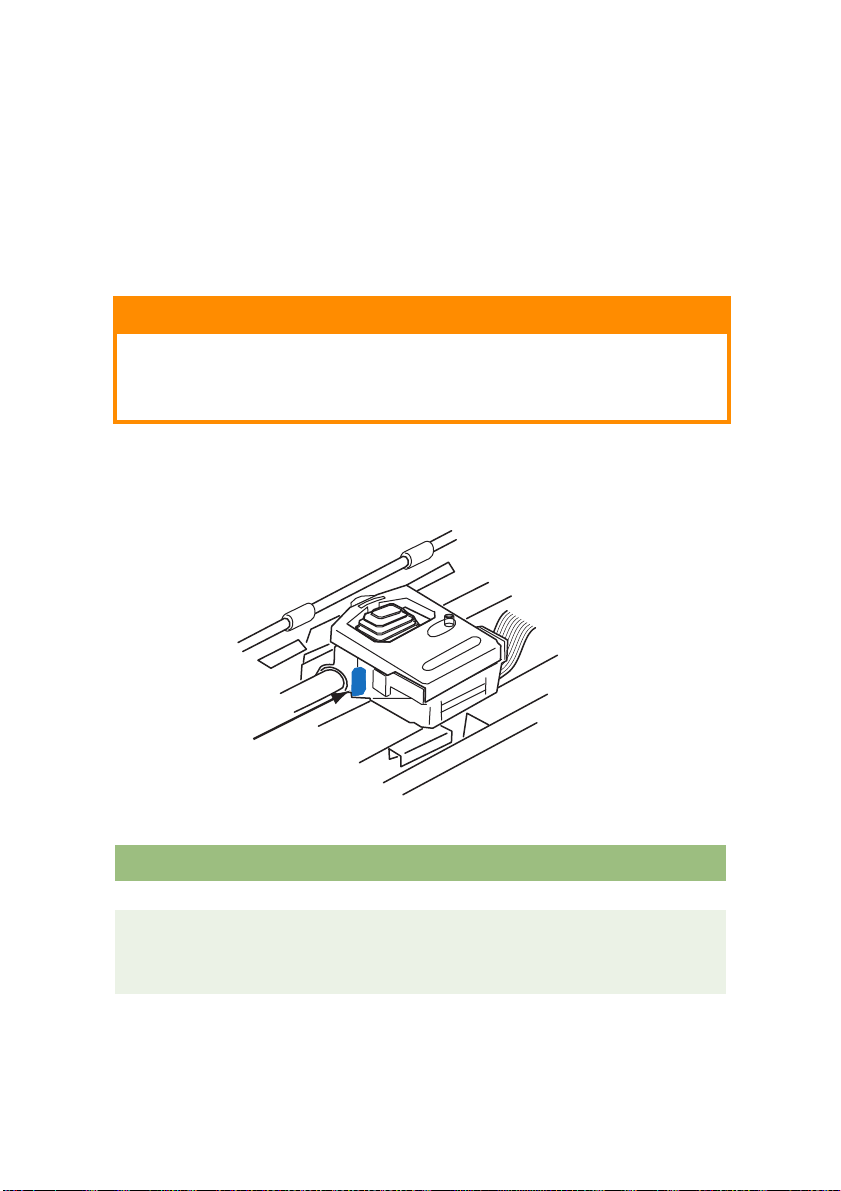
Nastavení odstupu tiskové hlavy
Odstup tiskové hlavy je mezera mezi tiskovou hlavou a přítlakovým
válečkem válce. Při tisku obálek nebo formulářů s více kopiemi je
nutné nastavit větší mezeru než při použití obyčejného papíru.
Nastavením doporučeného odstupu tiskové hlavy zajistíte nejlepší
kvalitu tisku a snadné podávání papíru.
UPOZORNĚNÍ!
Nesprávné nastavení odstupu tiskové hlavy může poškodit tiskovou
hlavu nebo způsobit uvíznutí pásky. Chcete-li těmto problémům
předejít, nastavte odstup tiskové hlavy podle typu použitých médií.
Při nastavení odstupu tiskové hlavy posuňte barevnou páčku
umístěnou na levé straně kazety s páskou (a) do správné polohy podle
typu použitých médií......
a
.....jak je uvedeno v následující tabulce:
Typ papíru Gramáž Poloha páčky
Papír s jednou vrstvou
Formuláře
Dvě vrstvy
Tři vrstvy
Čtyři vrstvy
52 až 75 g/m
35 až 40 g/m2 s maximální
tloušťkou 0,28 mm
2
ZAČÍNÁME > 14
1, 2
2 - 3
3
3
Page 15
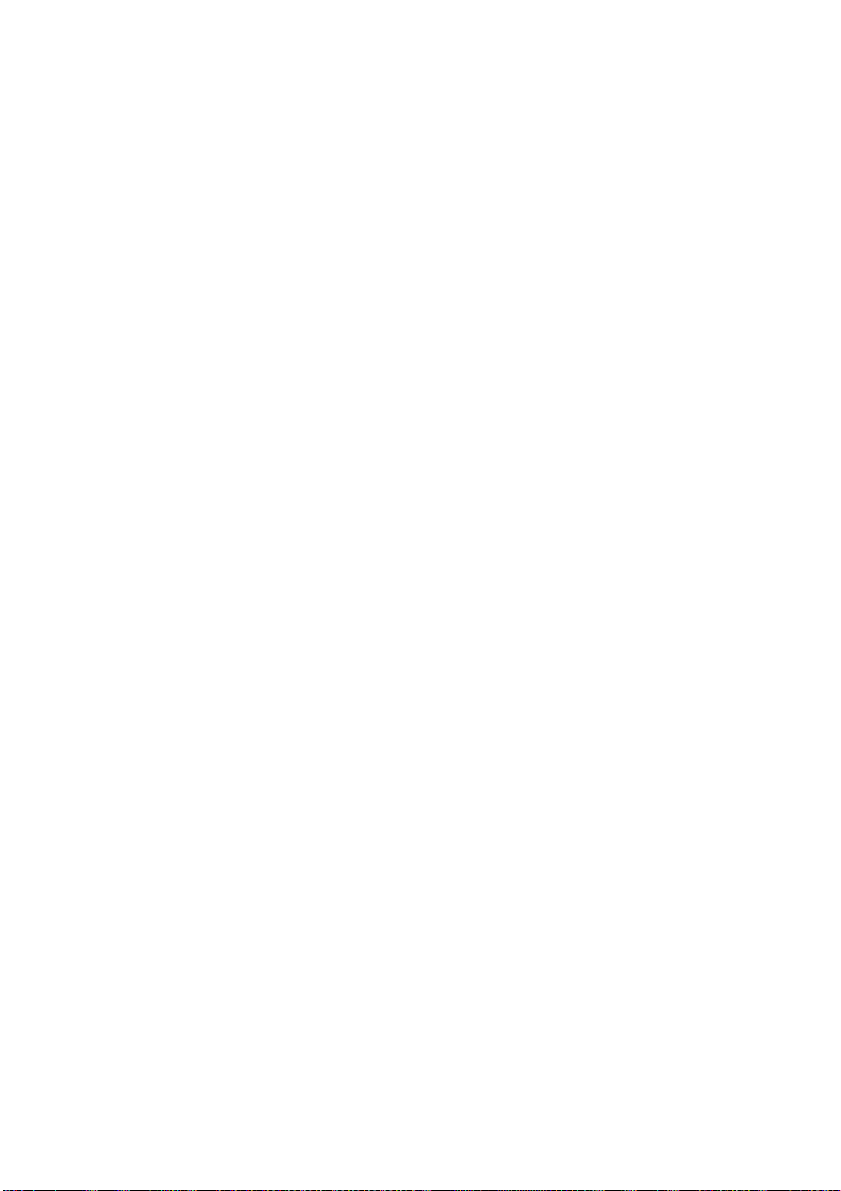
Montáž oddělovače papíru
Oddělovač papíru využijete při tisku na volné listy (bez kopií) a při
použití spojitých médií, kdy umožňuje oddělení vstupujícího a
vystupujícího papíru a tím zabraňuje uvíznutí papíru. Instaluje se
následujícím způsobem:
1. Uchopte oddělovač papíru na obou stranách a odpružené
podpěry přiložte k zadní části tiskárny.
2. Zasuňte dva zahnuté výstupky na okrajích oddělovače papíru
do dvou odpovídajících otvorů v horní části tiskárny.
3. Pusťte oddělovač papíru.
ZAČÍNÁME > 15
Page 16
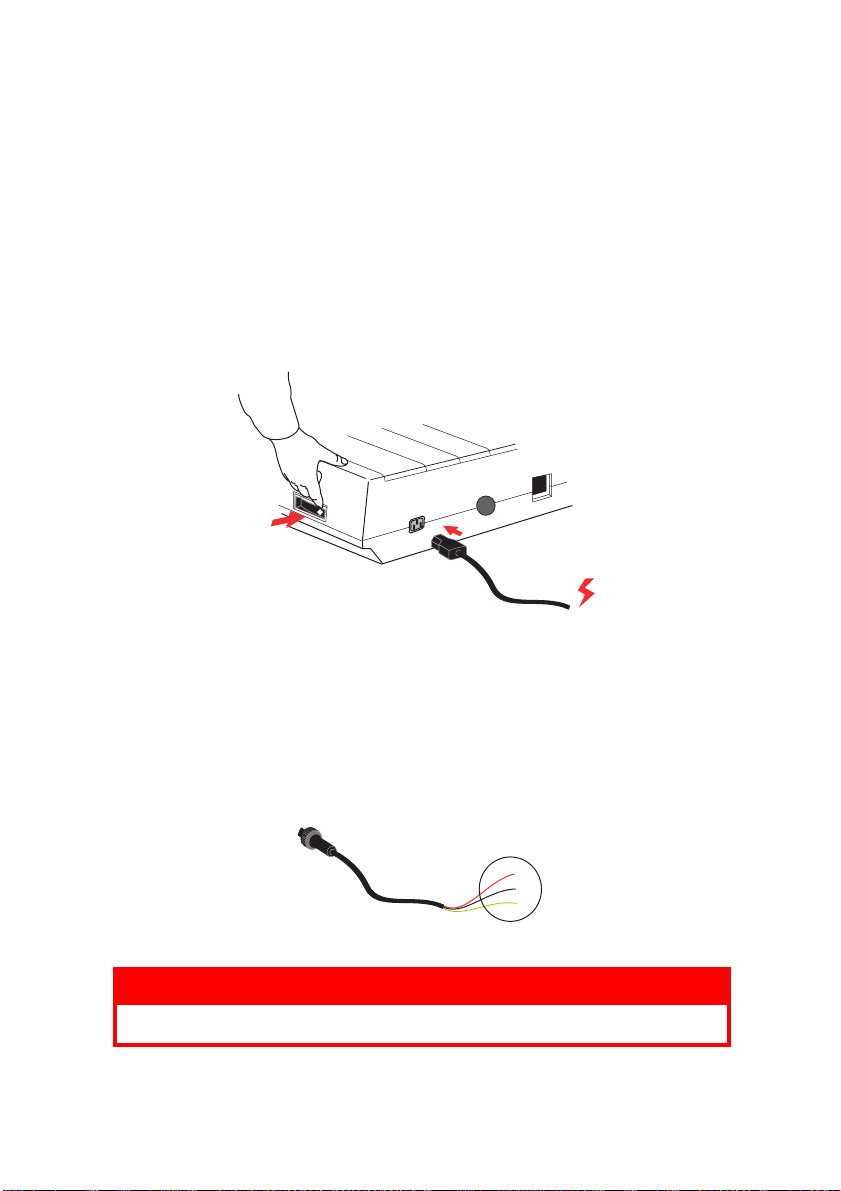
UVEDENÍ TISKÁRNY DO PROVOZU
Připojení napájení
Zkontrolujte, zda jsou tiskárna i počítač vypnuty.
Modely napájené střídavým proudem:
1. Zapojte napájecí kabel do zadní strany tiskárny a poté jej
zapojte do uzemněné zásuvky.
2. Zapněte tiskárnu.
Modely napájené stejnosměrným proudem:
Pokud je tiskárna vypnutá.....
1. Na volný konec napájecího kabelu připojte konektor určený k
připojení ke zdroji stejnosměrného proudu.
VAROVÁNÍ!
Dodržujte polaritu připojení!
UVEDENÍ TISKÁRNY DO PROVOZU > 16
Page 17
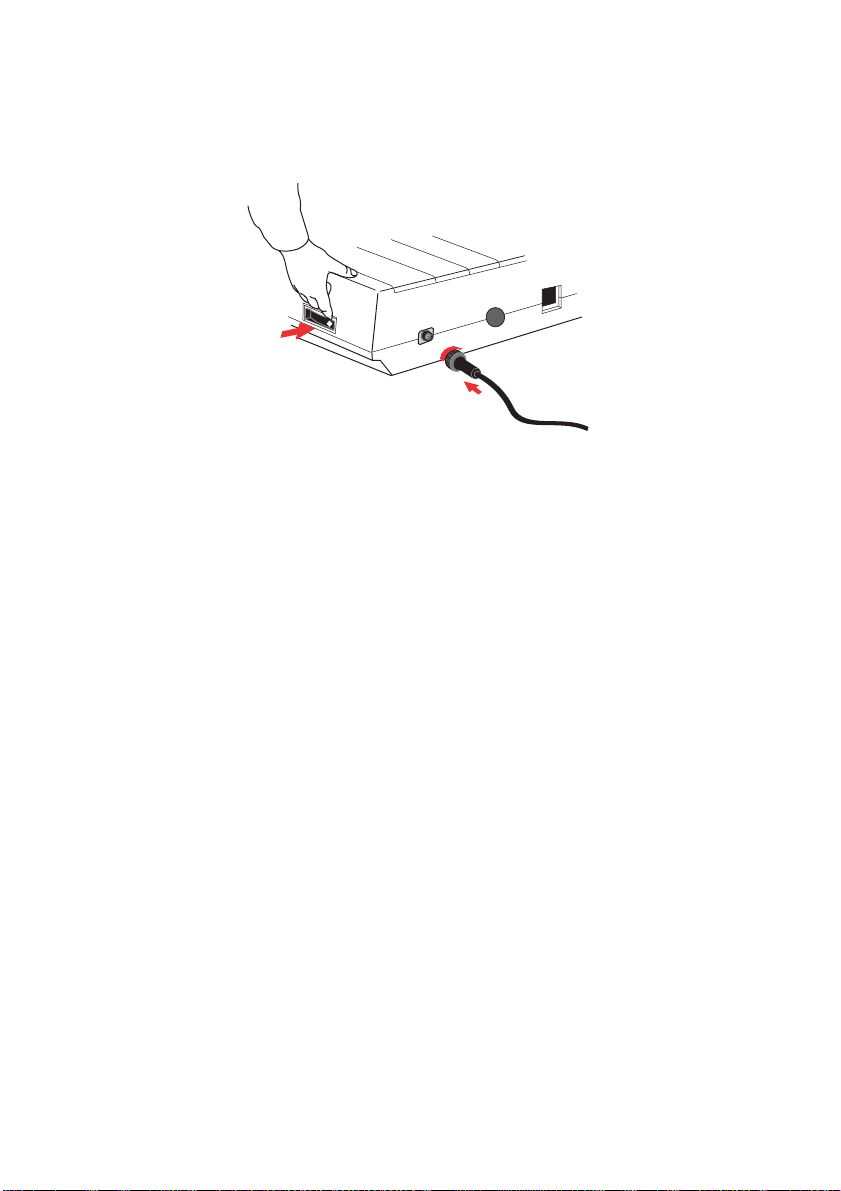
2. Zapojte napájecí kabel do zadní strany tiskárny a připevněte
jej otočením objímky konektoru po směru hodinových ručiček.
3
2
3. Zapněte tiskárnu.
Vkládání papíru
Tiskárna umožňuje použít tři typy papíru:
l jednotlivé listy (s použitím podavače volných listů nebo bez
něj),
l nekonečný papír (použijte správný držák nekonečného
papíru),
l spojitý papír (s použitím volitelné jednotky posuvu perforace
nebo bez ní).
Tisknete-li na spojitý papír, nastavte vzdálenost mezi hroty
ozubených koleček na konci válce podle otvorů v papíru. Spojitý papír
lze podávat ze zadní strany tiskárny nebo zespodu, pokud je ve
stojanu tiskárny otvor.
Zadní podávání spojitého papíru
Zkontrolujte, zda je tiskárna vypnutá a přívodní napájecí kabel je
odpojen.
1. Za tiskárnu položte balík spojitého papíru.
UVEDENÍ TISKÁRNY DO PROVOZU > 17
Page 18

2. Sejměte přístupový kryt (1).
3
2
1
3. Posunutím páčky příčného ramene (2) (na levé straně tiskárny)
směrem dopředu zvedněte příčné rameno.
4. Posuňte ovladač podávání papíru (3) (na pravé straně tiskárny)
směrem dopředu k symbolu spojitého papíru.
5. Vložte první list papíru mezi vodítka papíru oddělovače (4).
4
2
3
5
UVEDENÍ TISKÁRNY DO PROVOZU > 18
Page 19

Zasuňte papír tak, aby do otvorů v papíru zapadly hroty
ozubených koleček, které jsou na koncích válce.
6. Otočením ovladače posunu válce (5) posunujte papír, dokud
se neobjeví na přední straně válce.
7. Posunutím páčky příčného ramene (2) směrem dozadu sklopte
příčné rameno.
8. Pomocí ovladače posunu válce (5) posunujte papír na pozici
prvního řádku tisku.
9. Znovu nasaďte přístupový kryt a tiskárnu zapněte.
UVEDENÍ TISKÁRNY DO PROVOZU > 19
Page 20

Spodní podávání spojitého papíru
Zkontrolujte, zda je tiskárna vypnutá a přívodní napájecí kabel je
odpojen.
1. Postavte tiskárnu na stojan s otvorem a pečlivě zarovnejte
otvor ve stojanu s otvorem ve spodní straně tiskárny.
2. Pod tiskárnu položte balík spojitého papíru.
3. Sejměte přístupový kryt.
4. Posunutím páčky příčného ramene (2) (na levé straně tiskárny)
směrem dopředu zvedněte příčné rameno.
5. Posuňte ovladač podávání papíru (3) (na pravé straně tiskárny)
směrem dopředu k symbolu spojitého papíru.
6. Otvory ve stojanu tiskárny a ve spodní straně tiskárny zasuňte
první list papíru.
7. Nastavte ozubená kolečka válce tak, aby zapadla do otvorů v
papíru.
8. Pomocí ovladače posunu válce opatrně posunujte papír
nahoru, dokud se neobjeví na přední straně válce a nad
příčným ramenem.
9. Posunutím páčky příčného ramene směrem dozadu sklopte
příčné rameno (6).
10. Pomocí ovladače posunu válce (5) posunujte papír na pozici
prvního řádku tisku.
11. Znovu nasaďte přístupový kryt a tiskárnu zapněte.
UVEDENÍ TISKÁRNY DO PROVOZU > 20
Page 21

Horní podávání (jednotlivé listy)
Tiskárna je kompatibilní s jednotlivými listy papíru šířky 216 mm a
délky 297 nebo 355 mm. Vyjměte jednotku posuvu perforace nebo
jiné příslušenství a potom zvedněte oddělovač papíru do přímé
pozice.
1
3
2
1. Zapněte tiskárnu.
2. Posuňte ovladač podávání papíru (1) (na pravé straně tiskárny)
směrem dozadu k symbolu prázdného listu papíru.
3. Zkontrolujte, zda je tiskárna ve stavu offline (v případě potřeby
stiskněte přepínač SELECT).
Zkontrolujte, zda je páčka příčného ramene (2) nastavena
směrem dozadu (v zavřené pozici).
4. Zvedněte oddělovač papíru podle předchozího obrázku.
5. Nastavte vodítko volných listů (3) na oddělovači papíru do
pozice na levém okraji listu.
POZNÁMKA
Tisknete-li na papír formátu Letter, nastavte vodítko volných listů na
symbol čáry na oddělovači papíru. V tomto případě se řádek s 80 znaky
(10 cpi) umístí na střed papíru.
UVEDENÍ TISKÁRNY DO PROVOZU > 21
Page 22

6. Vložte volný list podle vodítka volných listů, aby se dotýkal
přítlakového válečku. Zkontrolujte, zda papír nepřesahuje
konce válce. V opačném případě jej připojená ozubená kolečka
potrhají.
7. Posuňte páčku příčného ramene (2) směrem dopředu (do
otevřené pozice). List papíru bude tažen kolem válce.
8. Zavřete páčku příčného ramene (2) a zkontrolujte přitom, zda
je papír správně umístěn.
9. Stisknutím tlačítka SELECT přepněte tiskárnu do stavu online.
10. Ozubená kolečka můžete v případě potřeby uvolnit a vysunout
z válce.
Testování tiskárny
Tiskárna obsahuje integrovaný test (vlastní test), který zajišťuje, že je
tiskárna správně nastavena a funkční.
1. Vložte do tiskárny spojitý papír (přečtěte si část
„Vkládání papíru” v této příručce).
2. Podržte tlačítko LINE FEED a zapněte tiskárnu.
Tiskárna spustí testovací tisk.
3. Chcete-li test zastavit, stiskněte tlačítko SELECT nebo tiskárnu
vypněte.
Obvyklý testovací výtisk:
ML280 ELITE ME1 F/W XX.XX 42434401YR-00
HSD 10CPI
!ӣ$%^&*()0123456789:;<=>@aABCDEFGHIJKLMNOPQRSTUVWXYZ[\]abcdefghijklmnopqrstuv
wxyz
POZNÁMKA
Horní část každého testovacího výtisku obsahuje informace o modelu
tiskárny. Pokud voláte servis, nezapomeňte si připravit kopii tohoto
výtisku.
UVEDENÍ TISKÁRNY DO PROVOZU > 22
CG XX.XX
Page 23

Připojení k počítači
POZNÁMKY
l
Nedoporučuje se k tiskárně současně připojovat sériový kabel nebo
kabel USB a paralelní kabel.
l
Tiskárnu lze připojit k počítači se systémem Windows 98 a vyšším
(nelze ji připojit k počítači se systémem Windows 95 aktualizovaným
na systém Windows 98) nebo k počítači Macintosh.
l
Funkčnost tiskárny není zaručena, pokud je k rozhraní USB připojeno
současně více zařízení.
l
Kabely rozhraní nejsou součástí dodávky tiskárny.
Paralelní rozhraní (LPT), IEEE 1284
l Je nutný obousměrný kabel délky maximálně 1,8 m. Není
dodáván s tiskárnou.
l Tiskárna má 36pinovou zásuvku typu Centronics.
UPOZORNĚNÍ!
Zkontrolujte, zda jsou tiskárna i počítač vypnuty.
1. Vypněte počítač i tiskárnu.
2. Připojte vhodný obousměrný kabel k paralelnímu rozhraní na
zadní straně tiskárny. Poté připojte kabel k počítači a zajistěte
jej.
3. Tiskárnu i počítač znovu zapněte.
UVEDENÍ TISKÁRNY DO PROVOZU > 23
Page 24

Rozhraní USB
l Je nutný kabel USB 1.1 délky maximálně 5 m. Není dodáván s
tiskárnou.
l Tiskárna má zásuvku USB typu B.
POZNÁMKY
l
Tiskárnu lze připojit k počítači se systémem Windows 98 a vyšším
(nelze ji připojit k počítači se systémem Windows 95 aktualizovaným
na systém Windows 98).
l
Funkčnost tiskárny není zaručena, pokud je k rozhraní USB připojeno
současně více zařízení.
l
Pokud je připojeno více tiskáren stejného typu, budou tyto tiskárny
zobrazovány jako *****, ***** (2), ***** (3) atd. Číslování závisí na
pořadí připojení nebo zapnutí jednotlivých tiskáren.
l
Protokol USB umožňuje připojení zařízení za provozu. To znamená, že
není nezbytně nutné tiskárnu a počítač vypnout.
1. Připojte vhodný kabel USB k tiskárně. Poté připojte kabel k
počítači.
2. Pokud jste počítač a tiskárnu vypnuli, znovu je zapněte.
Postupujte podle pokynů na obrazovce.
UVEDENÍ TISKÁRNY DO PROVOZU > 24
Page 25

Sériové rozhraní
Karta sériového rozhraní je volitelným příslušenstvím tiskárny a
dodává se spolu s pokyny pro instalaci a nastavení.
UPOZORNĚNÍ!
Zkontrolujte, zda jsou tiskárna i počítač vypnuty.
1. Vypněte počítač i tiskárnu.
2. Zasuňte kabel do sériových portů počítače i tiskárny a
utáhněte šrouby s křídlovou hlavou (1).
1
Kabel by měl splňovat specifikace sériového rozhraní RS232C a mít
délku nejvýše 15 metrů.
3. Tiskárnu i počítač znovu zapněte.
UVEDENÍ TISKÁRNY DO PROVOZU > 25
Page 26

Ovladače tiskárny
Ovladače tiskárny umožňují komunikaci počítače s tiskárnou.
Podobně jako většina výrobců tiskáren vytváří společnost Oki
ovladače tiskáren pro nejčastěji používané programy, např. pro
operační systémy Microsoft Windows od verze 95. Instalace ovladače
tiskárny obvykle spočívá v jednoduchém výběru tiskárny v příslušném
programu nebo systému. Není-li ovladač pro daný název tiskárny k
dispozici, obraťte se na dodavatele softwaru a požádejte jej o dodání
aktualizované verze softwaru obsahující další ovladače. Případně
zkontrolujte, zda není ovladač dostupný na webu společnosti Oki
Europe na adrese:
www.okieurope.com
Používáte-li software vyrobený na zakázku nebo speciálně pro vaši
společnost, je pravděpodobné, že ovladače tiskárny nebudou na
discích CD dodaných s tímto softwarem obsaženy. V tomto případě je
nutné zvolit ovladač, který je co nejvíce kompatibilní. Kompatibilní
ovladače obsahují tiskové kódy, které umožní tiskárnu používat. Je
možné, že nebudou poskytovat některé speciální funkce originálního
ovladače, ale umožní provádět běžné tiskové úlohy.
Tiskárny společnosti Oki poskytují emulaci více tiskáren, ze kterých si
můžete vybrat pomocí systému nabídek. Kompatibilní ovladače jsou
uvedeny v následující tabulce. Všimněte si, že emulace v dolní části
seznamu jsou jednodušší a nabízejí méně funkcí tiskárny.
Emulace Microline Emulace IBM Emulace Epson LQ
ML280 Microline ML280 IBM ML280 Epson
Grafická tiskárna IBM Epson FX80
Epson FX
UVEDENÍ TISKÁRNY DO PROVOZU > 26
Page 27

POUŽÍVÁNÍ TISKÁRNY
Funkce ovládacího panelu
LINE
FEED
FORM
FEED
TOF
SET
SELECT
ALARM
POWER PITCH
10
MODE
12
17
NLQ
UTILITY
HSD
Ovládací panel obsahuje 9 kontrolek a 6 tlačítek. Jednotlivé prvky
mají následující funkce:
Kontrolky
SELECT Rozsvícený – tiskárna je ve stavu online, zhasnutý – tiskárna je ve stavu
offline. Blikání při rozsvícené kontrolce ALARM oznamuje zjištěnou
chybu.
ALARM
POWER Oznamuje, že je tiskárna připojena ke zdroji napájení a je zapnutá.
PITCH Označuje aktuální vybranou rozteč znaků.
MODE Označuje aktuální vybraný režim tisku – NLQ (Téměř dopisní kvalita),
l
Pokud je trvale rozsvícený a kontrolka SELECT nesvítí –
oznamuje došlý papír nebo uvíznutí papíru, pokud se používá
podavač volných listů.
l
Pokud je trvale rozsvícený a kontrolka SELECT bliká – oznamuje,
že automatická diagnostika zjistila chybu.
l
Pokud bliká a kontrolka SELECT je rozsvícená – oznamuje
činnost ochranného obvodu teploty tiskové hlavy, firmwarové
ochrany motoru řádkování a vkládání mezer. Ve všech případech
se po ochlazení obnoví běžný tisk.
Utility (Běžná kvalita), HSD (Koncept vysokou rychlostí – změní se na
SSD, pokud je vybrána rozteč 12 cpi).
Tlačítka
LINE FEED Každé stisknutí tlačítka posune papír o jeden řádek.
FORM FEED Posune papír na horní okraj další stránky (TOF) nebo z tiskárny vysune
jednotlivý list papíru.
TOF SET Nastaví novou pozici horního okraje stránky (TOF).
SELECT Přepne tiskárnu do stavu online nebo offline.
PITCH Změní nastavení rozteče znaků (cpi).
MODE Změní nastavení stylu tisku.
POUŽÍVÁNÍ TISKÁRNY > 27
Page 28

Další funkce tlačítek, pokud jsou stisknuta při zapnutí
LINE FEED Spustí vlastní test tiskárny.
SELECT a
LINE FEED
SELECT a
FORM FEED
SELECT Přejde do režimu nabídky tiskárny.
TOF SET Vybere rozteč tiskárny 17 cpi.
Spustí posouvající se test ASCII tiskárny.
Přepne tiskárnu do režimu hexadecimálního výpisu, který umožňuje
hledání chyb pomocí tisku všech dat a řídicích příkazů jako
hexadecimálních kódů.
POUŽÍVÁNÍ TISKÁRNY > 28
Page 29

Nastavení výchozích hodnot tiskárny
Tiskárna je vybavena interní nabídkou obsahující různé výchozí
parametry, které lze nastavit tak, aby tiskárna vyhovovala
parametrům požadovaným počítačem.
Vstup do režimu nabídky
1. Zapněte tiskárnu a podržte přitom tlačítko SELECT. Kontrolky
12 a UTILITY blikají.
2. Stisknutím tlačítka SELECT lze celou nabídku vytisknout.
Výtisk obsahuje podrobnosti o aktuálních výchozích
nastaveních.
3. Stisknutím tlačítka LINE FEED lze vybrat příslušnou skupinu,
kterou chcete změnit (skupiny jsou v levém sloupci výtisku
nabídky).
4. Stisknutím tlačítka FORM FEED lze vybrat příslušnou položku z
vybrané skupiny (položky jsou v prostředním sloupci výtisku
nabídky).
5. Stisknutím tlačítka TOF SET můžete cyklicky procházet
dostupnými nastaveními položky, kterou chcete změnit
(nastavení jsou v pravém sloupci výtisku nabídky).
6. Pokud změníte požadované nastavení, můžete provést další
změny buď po stisknutí tlačítka LINE FEED (pro přechod do
další skupiny) nebo tlačítka FORM FEED (pro přechod na další
položku).
Postupujte podle kroků 3 až 5, dokud nezměníte všechna
požadovaná nastavení.
7. Po dokončení změn ukončete nabídku a uložte všechny
provedené změny současným stisknutím tlačítek PITCH a
MODE.
POZNÁMKA
Je důležité, abyste práci s nabídkou neukončili vypnutím tiskárny, protože
by se žádné provedené změny neuložily.
POUŽÍVÁNÍ TISKÁRNY > 29
Page 30

Výchozí hodnoty nabídky
Skupina Položka Nastavení
Printer Control
(Ovládání
tiskárny)
Font (Písmo) Print Mode (Režim tisku)
Symbol Sets
(Sady
symbolů)
Ver tical
Cont rol ( Svisl é
ovládání)
Další informace naleznete v kapitole
„Ovladač tiskárny”.
Draft Mode (Režim konceptu)
Pitch (Rozteč)
Proportional Spacing
(Proporcionální tisk)
Style (Styl)
Size (Velikost)
Character Set (Sada znaků)
Language Set (Nastavení jazyka)
Zero Character (Prázdný znak)
Code Page (Kódová stránka)
Slashed Letter O (Přeškrtnuté
písmeno O)
Line Spacing (Řádkování)
Skip Over Perforation
(Přeskakování perforace)
Page Length (Délka stránky)
IBM
Utility (Běžná kvalita)
SSD
10 CPI (znaků na palec)
No (Ne)
Normal (Normální)
Single (Jednoduchá)
Set II (Sada II)
ASCII
Unslashed (Bez přeškrtnutí)
USA
No (Ne)
6 LPI (řádků na palec)
No (Ne)
12"
POUŽÍVÁNÍ TISKÁRNY > 30
Page 31

Skupina Položka Nastavení
Set-up
(Nastavení)
Parallel I/F
(Paralelní
rozhraní)
Graphics (Grafika)
Receive Buffer Size (Velikost
vyrovnávací paměti)
Paper Out Override (Nesledovat
konec papíru)
Print Registration (Soutisk)
Operator Panel Function (Funkce
ovládacího panelu)
Reset Inhibit (Neprovádět
resetování)
Printer Suppress Effective
(Potlačení tisku)
Auto LF (Automatický znak LF)
Auto CR (Automatický znak CR)
S1 Select Pitch (10 CPI) (Znak pro
výběr rozteče S1 – 10 CPI)
S1 Select Pitch (12 CPI) (Znak pro
výběr rozteče S1 – 12 CPI)
Time Out Print (Ukončení tisku při
nečinnosti)
Auto Select (Automatický výběr)
ESC/S1 Pitch (Rozteč ESC/S1)
CSF/RPS Pitch (Rozteč CSF/RPS)
Impact Mode (Režim úhozu)
I-Prime
Pin 18
Bi-Direction (Obousměrně)
Uni-directional (Jednosměrný)
64K
No (Ne)
0
Semi Operation (Omezená
funkčnost)
No (Ne)
Yes (An o)
No (Ne)
Yes (An o)
17,1 CPI (znaků na palec)
20 CPI (znaků na palec)
Valid (Platné)
No (Ne)
17.1
RPS
Normal (Normální)
Buffer Print (Vytisknutí zásobníku)
+5V
Enable (Povolit)
POUŽÍVÁNÍ TISKÁRNY > 31
Page 32

Použití jednotky tažného posuvu perforace
(pokud je připojena)
Papír lze vkládat buď ze zadní části tiskárny, nebo zespodu, pokud je
ve stojanu tiskárny otvor.
1. Sejměte přístupový kryt.
A
B
2. V případě potřeby nastavte levý posuv perforace a zkontrolujte
přitom, zda není dále než 12,7 mm od levého okraje jednotky
posuvu perforace. Chcete-li nastavit posuv perforace,
zatáhněte za jeho zámek dopředu, nastavte posuv perforace
do požadované pozice a potom zatlačte zámek zpět dozadu,
aby zaklapnul na místo.
A
B
POUŽÍVÁNÍ TISKÁRNY > 32
Page 33

3. Při nastavení pravého posuvu perforace podle šířky papíru
zatáhněte za jeho zámek dopředu, nastavte posuv perforace
do požadované pozice a potom zatlačte zámek zpět dozadu,
aby zaklapnul na místo.
4. Vytáhněte papír pod příčné rameno až po úroveň jednotky
posuvu perforace.
5. Otevřete kryty ozubených koleček a posuňte páčku uvolnění
papíru směrem dopředu.
A
B
6. Nastavte proti sobě otvory v papíru a ozubená kolečka
jednotky posuvu perforace a zavřete oba kryty ozubených
koleček (páčku uvolnění papíru ponechejte otevřenou).
7. Znovu nasaďte přístupový kryt.
POUŽÍVÁNÍ TISKÁRNY > 33
Page 34

Použití podavače volných listů (pokud je
připojen)
3
4
5
2
1
6
1. Ovladač podávání papíru
2. Levé vodítko papíru
3. Zadní podpěra listů
4. Přední podpěra listů
5. Pravé vodítko papíru
6. Přední deska podavače
1. Nastavte ovladač podávání papíru (1) do polohy RESET.
2. Uvolněte vodítka papíru stlačením zámků směrem dolů.
3. Posuňte levé vodítko papíru (2) na pozici, kde chcete nastavit
levý okraj listu. Zkontrolujte, zda toto vodítko papíru není
nastaveno vpravo od čidla konce papíru (drážka válce).
4. Prohněte svazek papíru (maximálně 170 listů s gramáží 60 g/
m2
(16 lb)). Vyrovnejte svazek, otočte jej a znovu jej prohněte.
Svazek papíru by neměl být silnější než 16 mm.
5. Vložte svazek papíru do zásobníku a zarovnejte jej proti
levému vodítku papíru. Zkontrolujte, zda je papír umístěn pod
oddělovači rohů.
POUŽÍVÁNÍ TISKÁRNY > 34
Page 35

6. Nastavte pravé vodítko papíru podle šířky papíru.
7. Zatlačte oba zámky vodítek papíru nahoru do uzamčené
pozice.
8. Opatrně stlačte ovladač podávání papíru (1) zpět do pozice pro
nastavení.
Ruční vkládání s instalovaným podavačem volných
listů
1. Opatrně vložte papír přímo na přední podpěru listů.
2. Zasuňte list pomocí tlačítka FORM FEED.
3. Chcete-li papír přesně nastavit, otočte ovladačem posunu
válce příslušným směrem.
POZNÁMKA
Automaticky se tiskne na ručně nastavený list, i když jsou do podavače
vloženy další listy. Po stisknutí tlačítka FORM FEED dojde k podání ručně
nastaveného listu z podavače volných listů.
UPOZORNĚNÍ!
l Nevkládejte papír ručně, pokud se právě podává list z podavače.
Současné podání papíru způsobí jeho uvíznutí.
l Chcete-li list papíru vložit ručně, je nutné použít tlačítko FORM
FEED. Pokud papír vložíte ručně a nastavíte jeho pozici pomocí
ovladače posunu válce místo tlačítka FORM FEED, tiskárna jej
může vysunout ještě před spuštěním tisku (ovladač posunu
válce použijte pouze k přesnému nastavení).
Ovládání podavače volných listů
Ovládací prvky tiskárny řídí také činnost podavače volných listů.
Ovládací prvky však fungují pouze v případě, že je tiskárna ve stavu
offline nebo není vybrána (kontrolka SELECT nesvítí).
POUŽÍVÁNÍ TISKÁRNY > 35
Page 36

Použití stojanu na nekonečný papír (pokud je
připojen)
Vkládání papíru
1. Úplně otevřete oddělovač papíru.
2. Vyjměte válec na papír.
Všimněte si disku na levém konci válce.
3. Zasuňte válec do role nekonečného papíru.
Zkontrolujte, zda je disk na levé straně. Papír se musí odvíjet
zespodu.
4. Znovu nasaďte válec na papír zpět do stojanu tak, aby byl disk
vlevo.
5. Protáhněte papír nad válcem na stojanu. Nikoli pod ním!
6. Nastavte vodítka nekonečného papíru na obou stranách podle
šířky papíru.
7. Zasuňte papír dolů za válec a pomocí ovladače posunu válce
jej protáhněte tiskárnou.
POUŽÍVÁNÍ TISKÁRNY > 36
Page 37

Až se papír vysune na přední straně válce, zvedněte příčné
rameno. (Tento krok vyžaduje, aby páčka uvolnění papíru byla
v horní pozici.)
8. Pokračujte v podávání papíru asi o dalších 10 cm.
9. Posuňte páčku uvolnění papíru směrem k přední části tiskárny.
Nastavte papír tak, aby byly okraje papíru na výstupní a
vstupní straně zarovnané. Vraťte páčku uvolnění papíru zpět
do zadní pozice, aby se obnovil přítlak válce.
10. Sklopte příčné rameno.
11. Znovu nasaďte přístupový kryt. Zasuňte výstupky krytu do
otvorů na přední straně tiskárny. Opatrně kryt sklopte a
zkontrolujte, zda papír prochází horním otvorem v
přístupovém krytu.
12. Sklopte oddělovač papíru tak, aby papír vstupoval do tiskárny
pod oddělovačem a vystupoval z tiskárny nad ním (viz dále).
13. Otočte ovladačem posunu válce, abyste papír posunuli do
místa, kde chcete začít tisk. (Mnoho textových procesorů
automaticky umožňuje nastavit horní okraj 25,4 mm.)
a
c
d
Správná cesta papíru
a Nekonečný papír b Stojan na nekonečný papír
c Válec d Vodítko papíru
POUŽÍVÁNÍ TISKÁRNY > 37
b
Page 38

ÚDRŽBA
Výměna kazety s páskou
Viz „Instalace nebo výměna kazety s páskou” na straně 11.
Nastavení odstupu tiskové hlavy
Viz „Nastavení odstupu tiskové hlavy” na straně 14.
Vkládání papíru
Viz „Vkládání papíru” na straně 17.
Testování tiskárny
Viz „Testování tiskárny” na straně 22.
ÚDRŽBA > 38
Page 39

ŘEŠENÍ POTÍŽÍ
Obecné informace
Zde je uvedeno několik obecných rad, podle kterých by se měl
uživatel řídit, než přejde k detailnímu řešení problému.
l Je tiskárna připojena k napájení a je zapnutá?
l Jsou kabely (napájecí kabel a kabel rozhraní) správně
zapojené?
l Má tiskárna vhodné provozní podmínky?
l Splňuje použitý papír požadavky této tiskárny?
l Je papír správně vložený?
l Je páska správně nainstalovaná?
l Je použita páska Oki?
l Je správně nastavený odstup tiskové hlavy?
l Jsou použité správné ovladače tuto pro tiskárnu?
POZNÁMKY
l
Nastavení tisku v aplikaci má obecně přednost před nastavením v
ovladači tiskárny.
l
Nastavení v ovladači tiskárny má obecně přednost před nastavením v
nabídce tiskárny nebo na ovládacím panelu tiskárny.
Problém
Soubory z textového editoru se netisknou podle nastavení v nabídce
tiskárny a na ovládacím panelu.
Řešení
Pamatujte, že platí výše uvedená poznámka.
Mnoho textových editorů odesílá do tiskárny před odesláním souboru
„inicializační řetězec” nebo signál I-Prime.
ŘEŠENÍ POTÍŽÍ > 39
Page 40

Inicializační řetězec obsahuje kódy, které mají přednost před
nastavením na ovládacím panelu a v nabídce tiskárny. Chcete-li
nastavit tiskárnu tak, aby ignorovala kód pro resetování, spusťte
Menu Mode (Režim nabídky), přejděte do skupiny Set-Up a změňte
nastavení Reset Inhibit (Neprovádět resetování) na hodnotu Yes
(Ano).
Signál I-Prime automaticky nahradí veškerá nastavení provedená na
ovládacím panelu. Chcete-li tento problém odstranit, spusťte Menu
Mode(Režim nabídky), přejděte do skupiny Parallel Interface
(Paralelní rozhraní) a změňte nastavení I-Prime na hodnotu Invalid
(Neplatný).
Další informace o změnách nastavení v nabídce naleznete v části
„Změna nastavení nabídky” v kapitole 3.
Problém
Při zapnutí tiskárny se nic nestane.
Řešení
Zkontrolujte, zda je napájecí kabel správně zapojený do tiskárny a do
napájecí zásuvky. Pokud používáte napájecí modul, zkontrolujte, zda
je zapnutý a zda není spálená pojistka nebo vypadlý jistič. Pokud
příčinu nezjistíte, přivolejte servisního technika.
Problém
Počítač odesílá data, ale tiskárna netiskne.
Řešení
1. Svítí indikátor SEL? Pokud ne, stiskněte tlačítko SEL.
2. Zkontrolujte, zda je kabel rozhraní pevně zapojen do tiskárny i
do počítače.
3. Pokud máte nainstalovanou volitelnou kartu sériového
rozhraní, zkontrolujte, zda je v tiskárně správně umístěná a
zda je kabel rozhraní pevně připojen k tiskárně i k počítači.
ŘEŠENÍ POTÍŽÍ > 40
Page 41

Problém
Při pokusu o vytisknutí dokumentu se tisknou podivné znaky, je
použito nesprávné písmo apod.
Řešení
1. Zkontrolujte, zda se ovladač tiskárny vybraný v aplikaci
shoduje s emulací tiskárny.
2. Další informace o emulaci naleznete v části Ovladač tiskárny.
Potom zkontrolujte nastavení nabídky (viz „Nastavení
výchozích hodnot tiskárny” v části Používání tiskárny).
3. Pokud jste v aplikaci zadali příkazy tiskárny, zkontrolujte, zda
jsou zadány správně.
Problém
Inkoust zanechává při tisku úzkých sloupců šmouhy na papíře.
Řešení
Odstup tiskové hlavy je pravděpodobně příliš malý. Zkontrolujte, zda
je odstup tiskové hlavy nastaven správně (viz tabulka pod nadpisem
„Nastavení odstupu tiskové hlavy” v části Začínáme).
Problém
Po nainstalování nové pásky se při tisku objevují šmouhy a pruhy.
Řešení
Štítek pásky (1) je uvolněný nebo chybí.
1
Vyjměte kazetu s páskou a zkontrolujte štítek pásky.
Je-li uvolněný, připevněte jej. Pokud chybí, najděte jej a
nainstalujte. Nemůžete-li štítek najít, kazetu s páskou
vyměňte.
ŘEŠENÍ POTÍŽÍ > 41
Page 42

Tip: Pokud jste ještě starou kazetu s páskou nevyhodili, oddělte
štítek z této kazety a připevněte jej na kazetu s páskou v
tiskárně.
Problém
Na výtiscích chybějí body (obvykle v horní nebo dolní části výtisku).
Řešení
Pravděpodobně je nesprávně nastaven odstup tiskové hlavy. Pokuste
se pomocí páčky pro nastavení tiskové hlavy odstup zmenšit. Pokud
to nepomůže, tisková hlava je patrně poškozená. Přivolejte servisního
technika.
Problém
Indikátor ALARM bliká.
Řešení
Zkuste tiskárnu vypnout a znovu zapnout. Pokud indikátor bliká stále,
přivolejte servisního technika.
Problém
Tlačítka Print Quality (Kvalita tisku) a Character Pitch (Rozteč znaků) na
předním panelu nefungují.
Řešení
Nastavení úrovně volby Operator Panel Function (Funkce ovládacího
panelu) v nabídce tiskárny může omezit funkčnost těchto tlačítek (při
volbě Limited Function – Omezená funkčnost). Pokud je tiskárna
součástí přizpůsobeného systému nebo pokud je používána větším
počtem osob, může správce systému použít tuto volbu, aby zajistil, že
tiskárna bude vždy nastavena správně.
Než provedete změny v nastavení nabídky, poraďte se se správcem
systému.
ŘEŠENÍ POTÍŽÍ > 42
Page 43

Problém
Tiskárna stále oznamuje „Paper out” (Došel papír), i když je papír
vložen.
Řešení
Zřejmě není drážka čidla papíru ve válci zakryta papírem. Upravte
nastavení papíru tak, aby byla drážka čidla zakrytá.
Problém
Při používání spojitého papíru se trhají otvory v papíru, což způsobuje
nesprávné zarovnání.
Řešení
Zřejmě je ovladač podávání papíru nastaven na třecí podávání.
Posuňte páčku do pozice „Fan-fold” (Spojitý papír) - směrem k přední
části tiskárny.
ŘEŠENÍ POTÍŽÍ > 43
Page 44

Odstranění uvíznutého papíru
Uvíznutí papíru při zadním podávání
1. Vypněte tiskárnu.
2. Otáčením ovladače posunu válce opačným směrem vysuňte
celý papír ven z tiskárny.
UPOZORNĚNÍ!
Než otevřete přístupový kryt, zkontrolujte, zda je tiskárna vypnutá.
VAROVÁNÍ!
Tisková hlava může být horká!
3. Otevřete přístupový kryt, posuňte páčku příčného ramene
směrem k přední části tiskárny a vyjměte případný potrhaný
papír.
4. Vložte papír znovu (viz část „Údržba”), posuňte páčku
příčného ramene směrem k zadní části tiskárny a zavřete
přístupový kryt.
5. Zapněte tiskárnu.
ŘEŠENÍ POTÍŽÍ > 44
Page 45

Zadní podávání, opakované uvíznutí papíru
Pokud se papír stále zachytává, může to být z těchto důvodů:
l vadný papír,
l špatně zarovnaný papír,
l zbytky papíru uvíznuté v cestě papíru.
Vadný papír
Vyměňte vadný papír za jiný.
Špatně zarovnaný papír
1. Vypněte tiskárnu.
2. Otáčením ovladače posunu válce opačným směrem vysuňte
celý papír ven z tiskárny.
3. Odtrhněte několik stránek papíru tak, aby vznikla nová, čistě
kolmá hrana.
4. Znovu vložte papír a tiskárnu opět zapněte.
Zbytky papíru uvíznuté v cestě papíru
V závislosti na použitém způsobu podávání papíru odeberte případné
příslušenství, otevřete přístupový kryt a vyjměte z cesty papíru zbytky
papíru.
VAROVÁNÍ!
l Vždy zkontrolujte, zda je tiskárna vypnutá a přívodní napájecí
kabel je odpojen.
l Pokud byla tiskárna před chvílí v provozu, může být tisková
hlava horká!
ŘEŠENÍ POTÍŽÍ > 45
Page 46

Uvíznutí jednotlivých listů
1. Vypněte tiskárnu.
2. Otáčením ovladače posunu válce směrem zpět vysuňte papír
ven z tiskárny.
3. Otevřete přístupový kryt.
4. Odstraňte z oblasti tiskové hlavy všechny útržky papíru.
5. Zavřete přístupový kryt.
ŘEŠENÍ POTÍŽÍ > 46
Page 47

NÁHRADNÍ DÍLY A PŘÍSLUŠENSTVÍ
Nákup náhradních dílů a příslušenství
Před zakoupením náhradního dílu nebo příslušenství si
poznamenejte název modelu tiskárny (uvedený na přední straně),
správné číslo náhradního dílu a popis položky, kterou chcete
zakoupit. Popisy položek a čísla dílů naleznete v této části.
l Poraďte se s prodejcem, u kterého jste tiskárnu zakoupili.
l Na webových stránkách místního zastoupení společnosti Oki
vyhledejte autorizovaného prodejce produktů Oki Data.
Odkazy na všechny země jsou uvedeny na adrese:
http://www.okieurope.com
x 2
5
3
1
4
2
7
6
Položka Číslo dílu Poznámka
Kazeta s páskou (1) 09002303 Životnost – 3 miliony znaků
Ovladač posunu válce (2) 40673402
Napájecí kabel pro střídavý
proud (3) – Evropa
Velká Británie
Napájecí kabel pro
stejnosměrný proud (7)
Tisková hlava (4) 4YA4025-1401G002 Životnost – 200 milionů
YS4011-1272P001
YS4011-1273P001
YS4100-1187P001
znaků
NÁHRADNÍ DÍLY A PŘÍSLUŠENSTVÍ > 47
Page 48

Položka Číslo dílu Poznámka
Přístupový kryt (5) 42594601
Deska podavače papíru (6) 42017901
Volitelné
1
2
4
3
Volitelné Číslo dílu
Mechanismus tažného posuvu perforace (1) 09002363
Držák nekonečného papíru (2) 09002334
Podavač volných listů (3) 09000689
Karta sériového rozhraní, RS232 (4) 09002353
Karta sériového rozhraní, RS422 (není
zobrazena)
Karta rozhraní proudové smyčky (není
zobrazena)
09002357
09000685
Veškeré příslušenství se dodává s instalační příručkou.
NÁHRADNÍ DÍLY A PŘÍSLUŠENSTVÍ > 48
Page 49

TECHNICKÉ ÚDAJE
Položka Specifikace
Metoda tisku
Tisková hlava
Emulace (příbuznost)
Rychlost tisku
High Speed Draft (HSD, Koncept
vysokou rychlostí)
Utility (UTL, Běžná kvalita)
Near Letter Quality (NLQ, Téměř
dopisní kvalita)
Specifikace papíru
Typ Podávání Gramáž Šířka (rozsah)
Volné listy Pouze horní
Jednoduchý spojitý papír Zadní, dolní
Spojitý papír s více
kopiemi
Maximální tloušťka 0,28 mm
Maximální počet listů 4 (originál a 3 kopie) bez průklepového papíru
Zadní, dolní
Spolehlivost
Životnost pásky (černá)
Životnost tiskové hlavy
Průměrná častost
výskytu chyb (MTBF)
Průměrná délka opravy
(MTTR)
Průměrně 3 miliony znaků
Průměrně 200 milionů znaků při tisku 10 znaků na palec v
režimu běžné kvality
1 chyba za 20 000 hodin při 25% vytížení a 35% pokrytí
stránek
15 minut
Obecné vlastnosti tiskárny
Rozměry 80 mm (výška) x 372 mm (šířka) x 275 mm (hloubka)
Hmotnost 4,5 kg
Velikost vyrovnávací
paměti
Hladina hluku <54 dBA a <51 dBA v tichém režimu
Napájení AC - 230 VAC (+6%;-14%), 240 VAC (±10%;) při 50/60 Hz (±2%)
128 kb
DC - 9.6 VDC <-> 31.2 VDC, 4.0 <-> 1.8A
Matrice úhozových jehliček
9 jehliček, průměr 0,30 mm, tepelná ochrana
Epson FX
Grafická tiskárna IBM
Oki MICROLINE
333 zn/s*
250 zn/s*
62,5 zn/s*
* zn/s = znaky za sekundu
60 až 81 g/m
53 až 75 g/m
53 až 75 g/m
2
2
2
7,62 až 24,
13 cm
7,62 až 24,
13 cm
TECHNICKÉ ÚDAJE > 49
Page 50

Položka Specifikace
Tep lot a
Provozní
Skladovací
Vlhkost
Provozní
Skladovací
Rozhraní:
Standardní:
Volitelné
:
5 až 40 °C
-40 až +70 °C
Relativní vlhkost 20 až 80 %
Relativní vlhkost 5 až 95 %
Paralelní rozhraní Centronics podle standardu IEEE-1284
USB 1.1
Sériové rozhraní RS-232C
RS-422
Proudová smyčka
TECHNICKÉ ÚDAJE > 50
Page 51

INDEX
A
ALARM........................................27
aplikace
nastavení v aplikaci a v
tiskárně .................................39
vložené příkazy ....................... 41
Auto CR (Automatický znak CR).... 31
Auto LF (Automatický znak LF)...... 31
Auto Select (Automatický výběr) ..31
B
Bi-Direction (Obousměrně) ..........31
C
Character Set (Sada znaků) .........30
Code Page (Kódová stránka)........ 30
CSF/RPS Pitch (Rozteč CSF/RPS).. 31
D
další funkce tlačítek, pokud jsou
stisknuta při zapnutí ...................28
E
ESC/S1 Pitch (Rozteč ESC/S1) .....31
F
FORM FEED ................................. 27
G
Graphics (Grafika)....................... 31
H
horní podávání (jednotlivé listy) ..21
I
Impact Mode (Režim úhozu) ........ 31
inicializační řetězec .................... 39
instalace kazety s páskou ........... 11
I-Prime ................................ 31
39
,
J
jednotka posuvu perforace..........21
L
Language Set (Nastavení
jazyka) .......................................30
LINE FEED ............................ 27, 28
Line Spacing (Řádkování) ............30
M
metoda tisku ..............................49
možnost sériového rozhraní ........40
MODE.........................................27
Montáž oddělovače papíru ..........15
N
Nastavení výchozích hodnot
tiskárny......................................29
O
oddělovač papíru ........................21
odstranění transportní výplně......10
odstranění uvíznutého papíru...... 44
omezená funkčnost.....................42
Operator Panel (Ovládací panel) ..31
Operator Panel Function (Funkce
ovládacího panelu) ..................... 42
Ovládací panel............................ 27
ovladač podávání
papíru ........................... 18
Ovladače tiskárny .......................30
, 20,
21
INDEX > 51
Page 52

P
páčka příčného ramene........ 18, 20
Page Length (Délka stránky) ........30
Paper Out Override (Nesledovat
konec papíru) .............................31
paralelní rozhraní
signál I-Prime ..........................39
paralelní rozhraní (LPT) ...............23
Pin 18.........................................31
písma
vložené příkazy tiskárny .......... 41
PITCH .........................................27
podavač volných listů..................21
připojení k počítači .....................23
připojení napájení................ 16
přístupový kryt..................... 18, 20
použití jednotky tažného posuvu
perforace.................................... 32
použití podavače volných listů.....34
použití stojanu na nekonečný
papír .......................................... 36
POWER .......................................27
Print Registration (Soutisk)..........31
Printer Suppress Effective (Potlačení
tisku)..........................................31
proudová smyčka........................50
průměrná délka opravy (MTTR) ....49
průměrná častost výskytu chyb
(MTBF)........................................49
23
,
R
Receive Buffer Size (Velikost
vyrovnávací paměti) ....................31
Reset Inhibit (Neprovádět
resetování) .................................31
rozhraní USB ..............................24
RS-422 .......................................50
rychlost tisku..............................49
S
S1 Select Pitch (10 CPI) (Znak pro
výběr rozteče S1 – 10 CPI)...........31
S1 Select Pitch (12 CPI) (Znak pro
výběr rozteče S1 – 12 CPI)...........31
SELECT ....................................... 27
SELECT a FORM FEED ...................28
SELECT a LINE FEED .....................28
sériové rozhraní.......................... 25
sériové rozhraní RS-232C............ 50
Skip Over Perforation
(Přeskakování perforace)............. 30
specifikace papíru.......................49
spodní podávání spojitého
papíru ........................................ 20
spojitý papír ........................ 18
středová pozice tiskové hlavy......41
symbol prázdného listu papíru ....21
20
,
Š
štítek pásky......................... 13, 41
T
Time Out Print (Ukončení tisku při
nečinnosti) .................................31
tisková hlava ..............................49
TOF SET ............................... 27
28
,
V
vkládání papíru...........................17
vlhkost .......................................50
vybalení .......................................9
Z
zadní podávání spojitého papíru .17
Zero Character (Prázdný znak) .....30
INDEX > 52
Page 53

PODROBNOSTI O KONTAKTOVÁNÍ OKI
Oki Systems (Czech and Slovak), s.r.o.
IBC - Pobřežní 3
186 00 Praha 8
Czech Republic
Tel. +420 224 890158
Website: http://www.oki.cz, http://www.oki.sk
PODROBNOSTI O KONTAKTOVÁNÍ OKI > 53
Page 54

ML280 ELITE
Blays House
Wick Road, Egham
Surrey, TW20 0HJ
United Kingdom
tel +44 (0) 20 8219 2190
Fax +44 (0) 20 8219 2199
07051013 ISS.02
